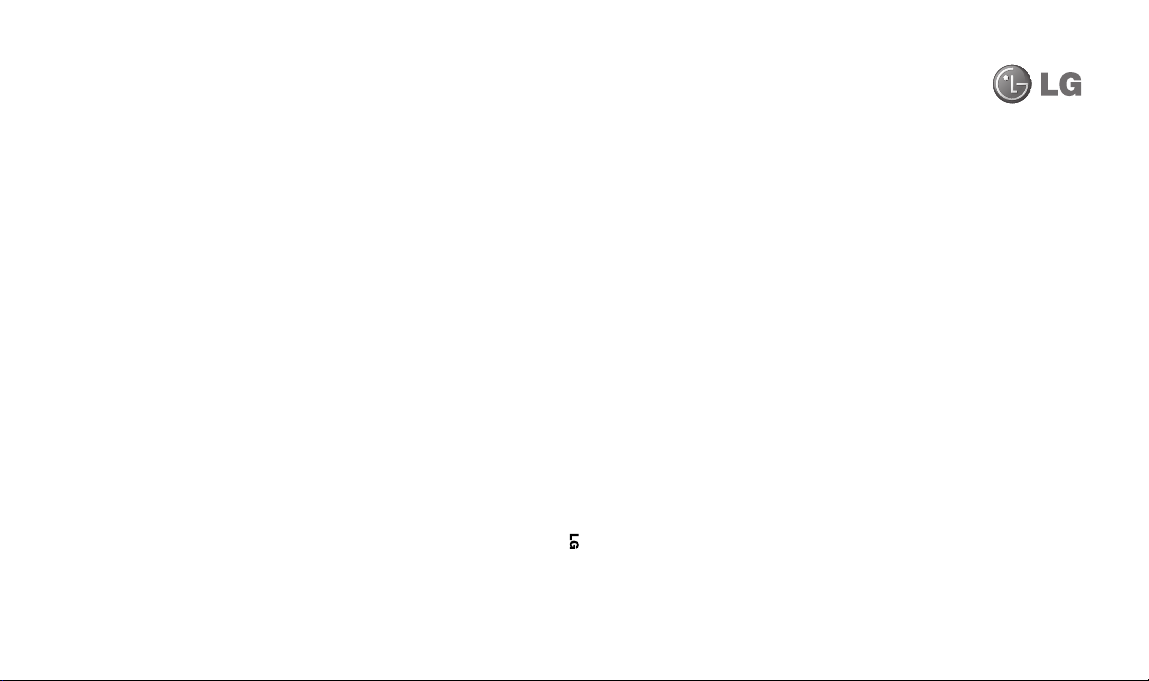
GW550h Guía del usuario ELECTRONICS INC.
LG Electronics Inc.
http://www.lg.com.co
P/N : MMBB0359208 (1.0)
GW550h
Guía del usuario
ESPAÑOL
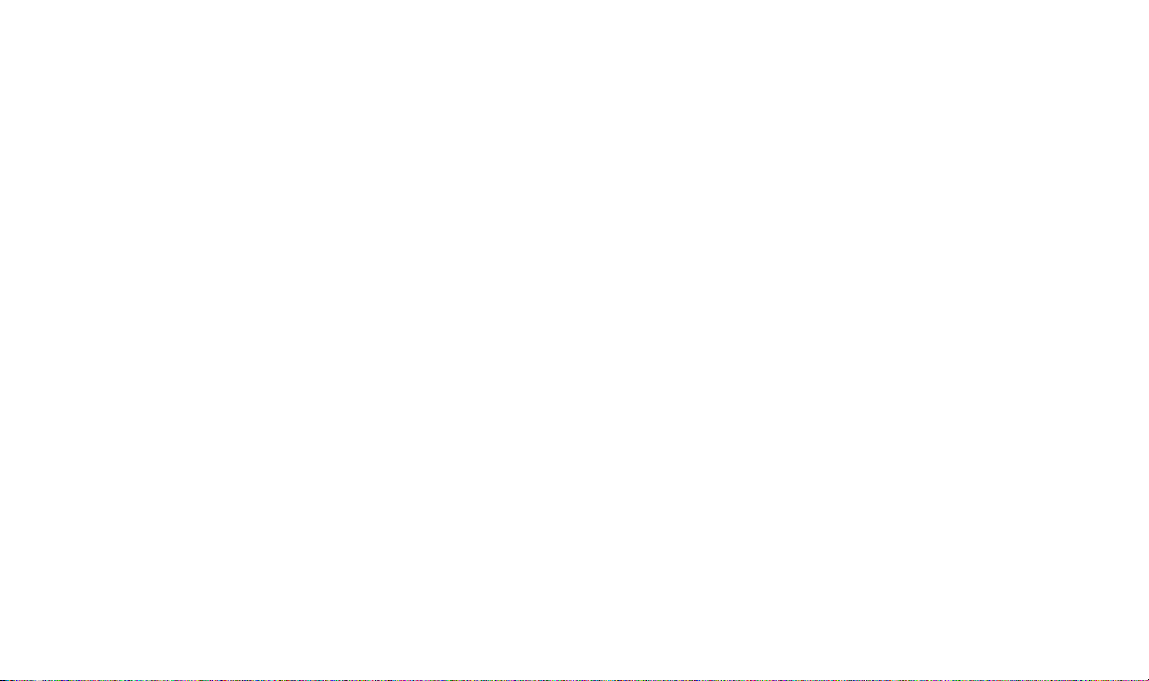
Bluetooth QD ID B015930
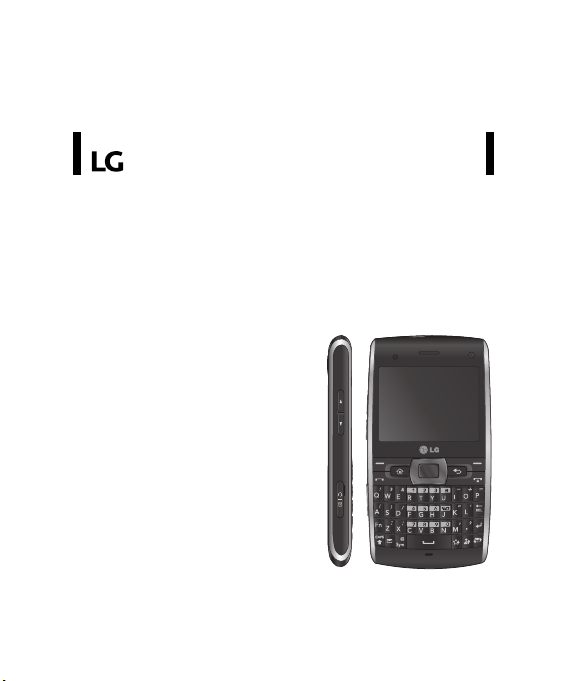
GW550h
Guía del usuario
- Español
Este documento es la guía del usuario del teléfono inteligente
GW550h de LG con Windows Mobile.
LG Electronics se reserva todos los derechos de este documento.
Se prohíbe la copia, la modifi cación y la distribución de este documento sin el
consentimiento de LG Electronics.
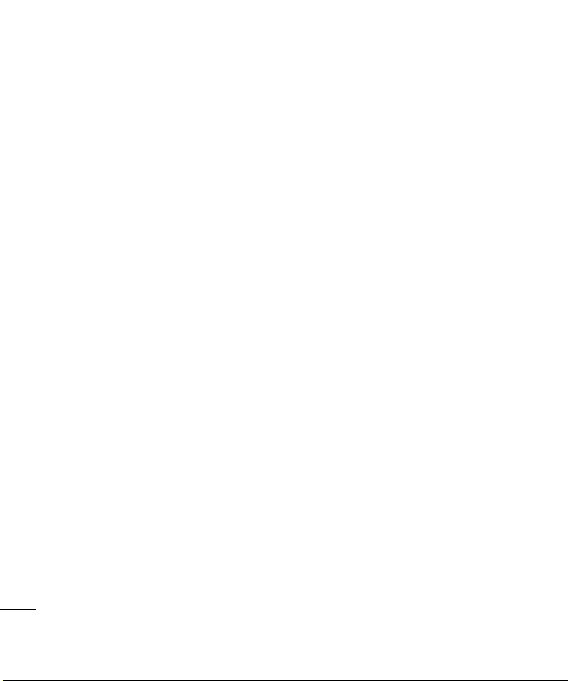
Contenido
Introducción ..............................6
Características de GW550h .......7
Componentes del teléfono ....................... 7
Funciones de las teclas y las piezas ........ 8
Introducción ............................11
Instalación de la tarjeta SIM y la batería .11
Batería ................................................11
Tarjeta SIM .........................................12
Carga de la batería ..............................13
Tarjeta microSD ...................................14
Encendido y apagado del dispositivo ......16
Bloqueo del teclado ...............................16
Introducción ...........................................16
Ajuste del volumen ................................16
Información de la pantalla .......17
La pantalla Hoy ......................................17
Indicadores de estado ............................18
Menú de atajo ........................................19
Menú Inicio ............................................20
Cómo introducir información ...24
Uso del teclado ......................................24
Teclado QWERTY .................................24
Modo XT9 ..............................................25
Teclado numérico ................................26
Grabación de una nota ...........................26
Contactos ...............................27
Contactos ..............................................27
Contacto de Outlook ............................27
Contacto de la tarjeta SIM ....................27
Para crear un contacto ...........................27
2
Para buscar un contacto ........................28
Para trabajar con la lista de contactos....28
Para cambiar la información de los
contactos ...............................................29
Para borrar un contacto .........................29
Para copiar contactos ............................29
Contactos inteligentes............................29
Llamar .................................... 30
Hacer llamadas de voz ...........................30
Hacer una llamada desde el teléfono ....30
Hacer una llamada desde los contactos 30
Hacer una llamada desde el historial de
llamadas .............................................30
Marcado rápido ...................................31
Recibir una llamada ...............................31
Para responder o rechazar una llamada 31
Para fi nalizar una llamada ....................32
Opciones durante la llamada ..................32
Para poner una llamada en espera .......32
Para establecer una llamada en
conferencia .........................................32
Para activar o desactivar el altavoz .......32
Para silenciar una llamada ...................32
Videollamadas .......................................33
Hacer una videollamada .......................33
Para fi nalizar una videollamada ............33
Notas ..................................................33
Uso del historial de llamadas .................34
Buscar un contacto ..............................34
Enviar un mensaje de texto ..................34
Correo electrónico ...............................34
Ver los temporizadores.........................34
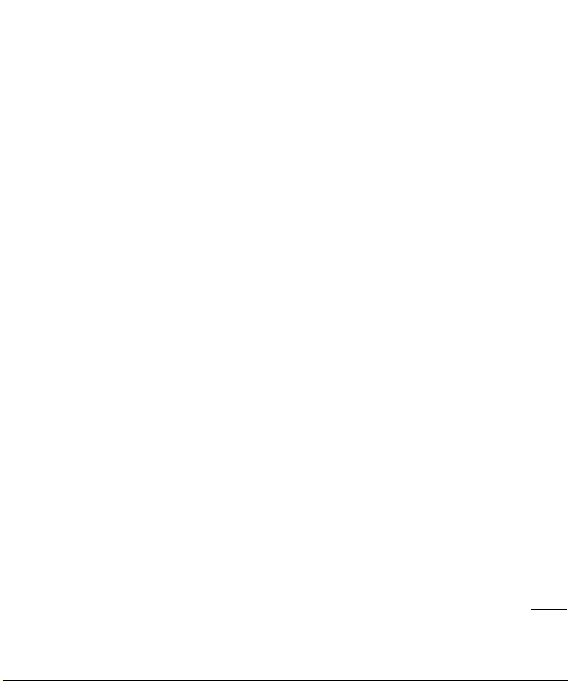
Contenido
Borrar .................................................35
Borrar lista ..........................................35
Filtro ...................................................35
Videollamada.......................................35
Mensajería .............................. 36
Mensajería .............................................36
Mensaje de texto ...................................36
Para crear un mensaje SMS .................36
Para crear un mensaje MMS ................36
Para responder o reenviar un mensaje
de texto ..............................................37
Correo electrónico .................................37
Para confi gurar una cuenta de correo
electrónico ..........................................38
Para crear y enviar un nuevo correo
electrónico ..........................................39
Para responder o reenviar un correo
electrónico ..........................................39
Recibir mensajes ...................................40
Cómo administrar mensajes ..................40
My e-mail ..............................................41
E-mail inteigente ...................................41
Multimedia .............................42
Cámara ..................................................42
Tomar una foto ....................................42
Grabar un video ...................................42
Confi guración de la cámara ..................43
Confi guración del modo de captura.......44
Imágenes y videos .................................45
Para copiar una imagen o un clip de
video al dispositivo ...............................45
Para ver imágenes ...............................46
Para ver una presentación con
diapositivas .........................................46
Para reproducir videos con audio ..........46
Para borrar una imagen o un clip
de video ..............................................47
Para editar una imagen ........................47
Para confi gurar una imagen como fondo
de la pantalla Hoy ................................48
Para enviar imágenes y clips de video
por correo electrónico o MMS...............48
Para asignar imágenes a contactos ......49
Para guardar una imagen como otro
archivo ................................................49
Para usar opciones avanzadas..............49
Windows Media .....................................49
Para abrir Windows Media....................50
Pantalla Reproducción .........................50
Controles de reproducción ...................51
Pantalla En curso .................................51
Pantalla Biblioteca ...............................52
Radio FM ...............................................53
Para usar las opciones de radio ............54
Aplicaciones ...........................55
Internet Explorer ....................................55
Windows Live™ ....................................56
Para confi gurar Windows Live™ ..........56
Uso de Hotmail ....................................57
Uso del servicio de búsqueda Windows
Live™ Search .....................................57
3

Contenido
ActiveSync .............................................58
Confi guración de Windows Vista™ .......59
Confi guración de Windows XP ..............60
Sincronizar información ........................61
Sincronizar mediante Bluetooth ............63
Conexion Compartida .............................64
Bluetooth ..............................................65
Para establecer la confi guración de
Bluetooth ............................................65
Para hacer que el dispositivo se pueda
detectar ..............................................66
Asociación Bluetooth ...........................66
Para aceptar una asociación Bluetooth ..67
Servicios .............................................67
Página Confi guración ...........................68
Página Accesorios ...............................68
Página Mis dispositivos ........................69
Offi ce Mobile .........................................69
Excel Mobile ..........................................69
OneNote Mobile .....................................72
PowerPoint Mobile .................................72
Word Mobile ..........................................74
Adobe Reader LE ...................................76
Para abrir un archivo PDF ....................76
Administrador de tareas .........................76
MSN Money ...........................................77
MSN El Tiempo .....................................77
Acelerador de GPS .................................77
Java ......................................................78
Marketplace...........................................78
Microsoft My Phone ...............................78
Para confi gurar My Phone ....................78
4
Escritorio remoto ...................................79
Visualizador de RSS ...............................79
Para suscribirse a los canales RSS .......79
Para actualizar los canales RSS ............79
Para ver los canales RSS .....................79
Live Search ............................................80
Explorador .............................................80
Notas de voz ..........................................81
Calendario .............................................82
Para agregar un evento al calendario ....82
Para cambiar la vista predeterminada
del calendario ......................................82
Tareas ...................................................82
Para crear una tarea ............................82
Para cambiar la prioridad de una tarea..83
Para establecer un recordatorio
predeterminado para todas las tareas
nuevas ................................................83
Para ver las fechas de inicio y
fi nalización en la lista de Tareas ...........84
Para ubicar una tarea ..........................84
Calculadora ...........................................84
Cronómetro............................................84
Juegos...................................................85
Diccionarios de XT9 ...............................85
Para agregar una palabra en XT9 .........85
Para editar una palabra en XT9 ............85
Para borrar una palabra en XT9 ............85

Contenido
Para agregar un atajo de sustitución
automática ..........................................86
Para editar un atajo de sustitución
automática ..........................................86
Para borrar un atajo de sustitución
automática ..........................................86
Aplicaciones inteligentes........................86
Confi guración ......................... 87
Teléfono ................................................87
Respuesta automática..........................87
Seleccionar red ...................................87
Bloquear llamadas ...............................87
Desviar llamadas .................................87
Opciones de llamada ...........................87
Llamada en espera ..............................88
Id. de autor de llamada ........................88
Canales ..............................................88
Marcación fi ja......................................88
Redes .................................................88
Mensajes de texto predefi nidos ............89
Salida del timbre .................................89
Sonidos .................................................89
Perfi les ..................................................90
Pantalla de inicio ...................................90
Para seleccionar la información que
aparece en la pantalla ..........................90
Para seleccionar el color de la pantalla .91
Para agregar una imagen de fondo
propia .................................................91
Para establecer el tiempo de espera
de la pantalla ......................................91
Reloj y alarma ........................................91
Fecha y hora .......................................92
Alarma ................................................92
Conexiones ............................................92
Gestor inalámbrico ...............................92
Wi-Fi ..................................................93
Cómo confi gurar la conexión Wi-Fi ......93
Bluetooth ............................................94
Teléfono ..............................................94
Seguridad ..............................................95
Bloqueo del dispositivo .........................95
Para proteger el teléfono con un PIN .....95
Para cambiar la PIN .............................95
Para introducir la información del
propietario ..........................................95
Quitar programas ...................................96
Administración de la energía ..................96
Accesibilidad .........................................96
Confi guración regional ...........................97
Confi guración de correo electrónico ......97
Programas administrados.....................97
Accesorios .............................. 98
Por su seguridad .....................99
Indicaciones de seguridad ....105
Glosario ................................ 122
Detección de problemas .......124
5

Introducción
Felicitaciones por haber comprado el teléfono inteligente GW550h de LG con Windows Mobile.
Esta guía del usuario contiene información acerca del uso y funcionamiento de este
teléfono. Lea toda la información con detenimiento para lograr un desempeño óptimo y
evitar daños o el uso incorrecto del teléfono. Cualquier cambio o modifi cación que no esté
explícitamente aprobado en esta guía del usuario podría invalidar la garantía que tiene para
este equipo.
6
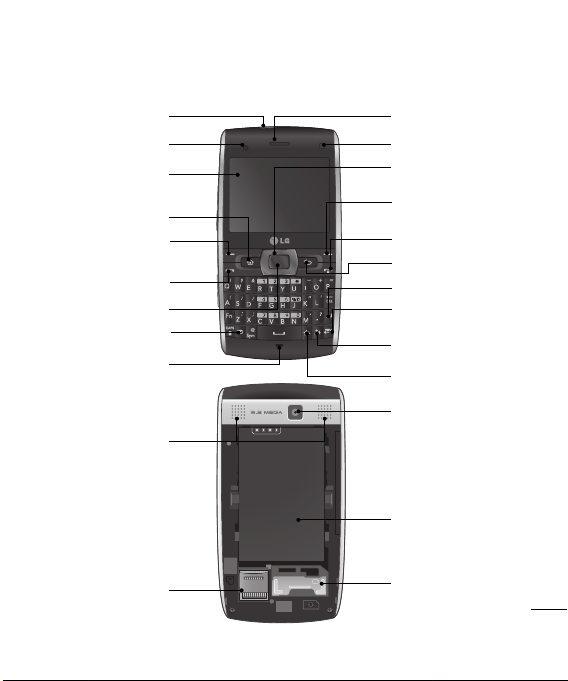
Componentes del teléfono
1. Tecla Encender/Apagar
2. Sensor de proximidad
3. Pantalla de
visualización
4. Tecla de inicio
5. Tecla de función
izquierda
6. Tecla Enviar/SEND
7. Tecla OK
8. Tecla de mensajes
9. Micrófono
10. Altavoces
11. Soporte de la tarjeta
microSD
Características de GW550h
12. Auricular
13. Cámara
14. Tecla de
navegación
15. Tecla de función
derecha
16. Tecla Terminar
17. Tecla Atrás
18. Tecla introducir
19. Tecla E-mail
inteligente
20. Tecla de contactos
inteligentes
21. Tecla de aplicaciones
inteligentes
22. Cámara
23. Compartimiento
de la batería
K
C
↓ LO
microSD
SD
OPEN
micro
24. Soporte de la
tarjeta SIM
7
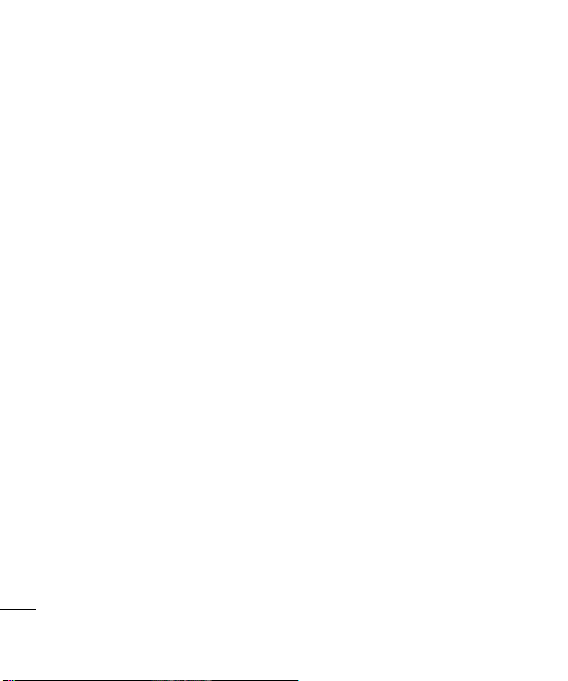
Características de GW550h
Funciones de las teclas y las piezas
1. Tecla Encender/Apagar
b Presiónelo durante unos segundos para
encender o apagar el teléfono.
b Presiónelo brevemente para ver la Lista
rápida. La lista rápida permite apagar
o bloquear el teclado del dispositivo,
ofrece acceso directo al Administrador
de tareas o al Administrador de
conexiones inalámbricas y permite
cambiar los perfi les.
2. Sensor de proximidad
3. Pantalla de visualización
4. Tecla de inicio: permite volver a la
pantalla Hoy.
5. Tecla de función izquierda: permite
ejecutar la función que indica el texto en
pantalla ubicado sobre la tecla.
6. Tecla Enviar/SEND: permite hacer
llamadas y responder llamadas entrantes.
En modo de espera, presione esta tecla
para acceder al marcador y ver las
llamadas perdidas, entrantes y salientes
más recientes.
7. Tecla OK: permite confi rmar una
selección.
8. Tecla de mensajes: permite acceder a la
opción Mensajería.
8
9. Micrófono
10. Altavoces
11. Soporte de la tarjeta microSD
12. Auricular
13. Cámara: se utiliza en las videollamadas.
14. Tecla de navegación: se utiliza como
tecla direccional para ir hacia arriba,
hacia abajo, a la izquierda o a la
derecha.
15. Tecla de función derecha: permite
ejecutar la función que indica el texto en
pantalla ubicado sobre la tecla.
16. Tecla Terminar: permite fi nalizar o
rechazar una llamada.
17. Tecla Atrás: permite regresar a la
pantalla anterior o retroceder en los
menús un nivel a la vez. Al introducir
texto, presione esta tecla para borrar
uno por uno los caracteres; o bien,
manténgala presionada para borrar
palabras enteras.
18. Tecla introducir
19. Tecla E-mail inteligente: permite
acceder al E-mail inteligente. Correo
electrónico inteligente es una aplicación
de acceso directo para enviar y recibir
correos electrónicos.
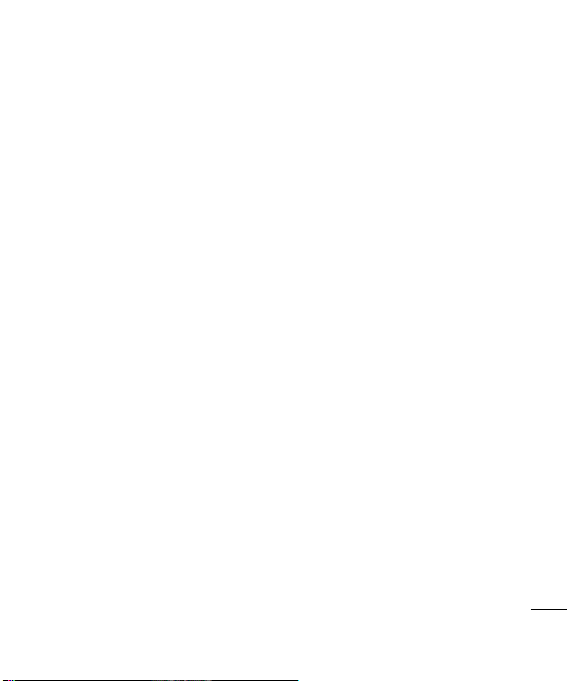
20. Tecla de contactos inteligentes:
permite acceder a Contactos
inteligentes. La función Contactos
inteligentes le permite agregar sus
contactos o números de teléfono
favoritos a la lista de contactos
inteligentes.
21. Tecla de aplicaciones inteligentes:
permite acceder a Aplicaciones
inteligentes. La función Aplicaciones
inteligentes le permite agregar
sus aplicaciones favoritas a la lista
Aplicaciones inteligentes para poder
acceder a ellas fácilmente.
22. Cámara: se utiliza para tomar fotos o
grabar videos.
23. Compartimiento de la batería
24. Soporte de la tarjeta SIM
Características de GW550h
9

Características de GW550h
Teclas de volumen
bCuando la pantalla está
inactiva, permiten ajustar el
volumen del sistema.
bDurante una llamada,
permiten ajustar el volumen
de la llamada.
Conector USB
Se utiliza para conectar el
cargador, los auriculares o
el cable USB con el fi n de
sincronizar el dispositivo con
una computadora.
Cómo sostener el teléfono
Para permitir una mayor sensibilidad de la antena de RF, LG sugiere que sostenga
el teléfono tal como se ilustra en la fi gura a continuación.
No cubra el área de la antena de RF con la mano durante una llamada o mientras
utiliza una conexión Bluetooth. Podría deteriorar la calidad de la voz.
10
Tecla cámara
Permite activar la cámara
y tomar fotos o grabar
videos.

Introducción
Instalación de la tarjeta SIM y
la batería
Antes de instalar o reemplazar la tarjeta
SIM, la tarjeta microSD o la batería, siempre
apague el teléfono y desconéctelo del
cargador o cualquier otro accesorio.
Para extraer la tapa posterior
1. Coloque tres de sus dedos sobre la
tapa posterior y el pulgar sobre el panel
delantero.
2. Empuje el panel delantero con el pulgar y
deslice la tapa posterior hacia afuera con
los tres dedos.
Batería
El teléfono cuenta con una batería recargable
de iones de litio.
Para extraer la batería
1. Apague el teléfono.
2. Retire la tapa posterior.
3. Introduzca el dedo en la hendidura de
la batería y, a continuación, empuje con
suavidad la batería en el sentido que
indica la fl echa para liberar y extraer la
batería.
B
A
↓ LOCK
m
icroSD
OPEN
SD
micro
11
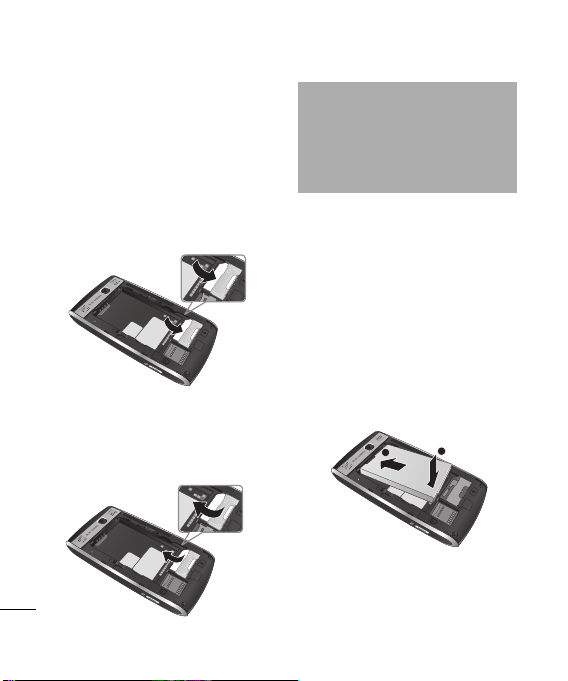
Introducción
Tarjeta SIM
La tarjeta SIM contiene su número de
teléfono, detalles de suscripción y contactos,
y debe insertarse en el teléfono.
Para instalar la tarjeta SIM
Inserte la tarjeta SIM con los contactos
metálicos hacia abajo y la esquina recortada
orientada hacia el borde superior derecho.
↓ LOCK
microSD
OPEN
SD
m
ic
ro
Extracción de la tarjeta SIM
1. Si la batería está instalada, retírela.
2. Deslice la tarjeta SIM hacia afuera de la
ranura.
↓ LOCK
microSD
OPEN
SD
m
ic
ro
12
Nota
La tarjeta SIM y sus contactos pueden
dañarse con facilidad si la tarjeta se raya o
se dobla. Debe ser cuidadoso al instalarla
y extraerla. Consulte las instrucciones que
acompañan a la tarjeta SIM.
Para instalar la batería
1. Retire la tapa posterior.
2. Inserte la batería. Alinee los contactos
de la batería con los conectores
correspondientes ubicados en el
compartimiento de la batería. A
continuación, inserte la batería en el
sentido que indica la fl echa (A) y empújela
hasta que encaje en su lugar (B).
3. Vuelva a colocar la tapa posterior.
B
A
↓ LOCK
m
icroSD
OPEN
SD
micro
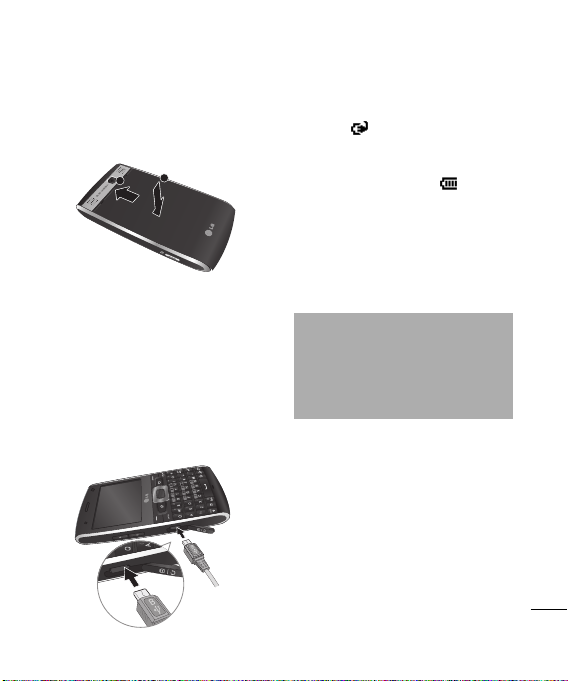
Introducción
Para volver a colocar la tapa posterior
1. Alinee la tapa posterior (A).
2. Empuje la tapa hasta que encaje en su
lugar (B).
A
B
Carga de la batería
1. Asegúrese de que la batería esté instalada
dentro de su compartimiento.
2. Enchufe el adaptador de energía en una
toma de pared.
3. Abra la cubierta del conector USB del
teléfono.
4. Conecte el adaptador de energía al
conector USB del teléfono.
Indicadores de la batería
Cuando el teléfono esté encendido...
b El icono
indica que la batería se está
cargando.
b Cuando la batería esté completamente
cargada, aparece el icono
.
Cuando el teléfono esté apagado...
b Se muestra una animación de carga en
la pantalla.
b Cuando la batería esté completamente
cargada, la animación se detiene y la
pantalla se vuelve negra.
Nota
Al cargar una batería completamente
descargada, es posible que la pantalla
tarde más de un minuto en responder.
Esto no indica un mal funcionamiento, es
completamente normal.
13
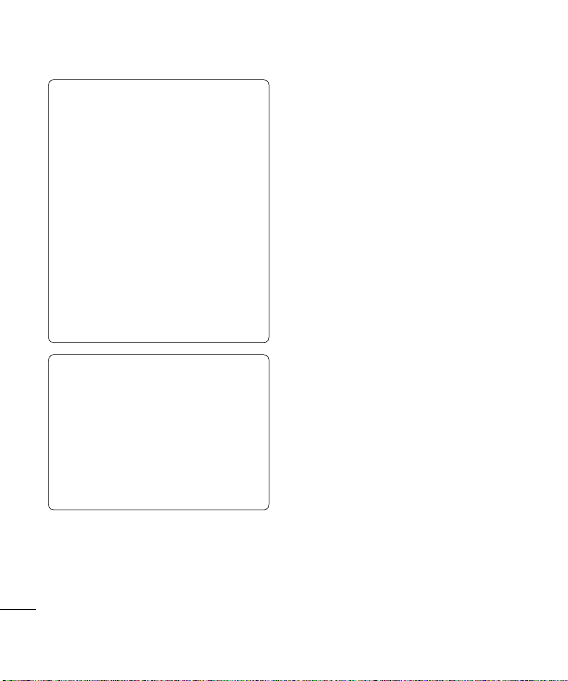
Introducción
¡PRECAUCIÓN!
b No extraiga la batería ni la tarjeta SIM
mientras se realiza la recarga.
b Si la batería se reemplaza por una
incorrecta, puede producirse una
explosión. Reemplace la batería
únicamente por una aprobada por el
fabricante.
b Deseche las baterías usadas
conforme a las regulaciones locales
de su área.
b No fuerce el miniconector USB, ya
que esto puede dañar el teléfono o
el cable.
¡ADVERTENCIA!
• Desenchufe el cargador del
tomacorriente y del teléfono durante
tormentas eléctricas para evitar
descargas eléctricas o incendio.
• Asegúrese de que la batería no entre en
contacto con objetos punzantes como
las uñas. Esto puede causar un incendio.
14
Tarjeta microSD
Si desea aumentar el espacio de
almacenamiento para guardar fotos, videos,
música y archivos, instale una tarjeta
microSD en el teléfono.
Para instalar la tarjeta microSD
1. Mueva la ranura para la tarjeta microSD
en el sentido que indica la fl echa (A) para
desbloquearla y, a continuación, levante
la ranura (B).
2. Deslice la tarjeta microSD en la ranura
con el área de contacto dorada hacia
arriba (C).
3. Baje la ranura (D) y deslícela en el sentido
que indica la fl echa (E) para trabarla.

Introducción
↓ LOCK
B
A
microSD
OPEN
SD
m
icro
Para extraer la tarjeta microSD
1. Apague el teléfono.
2. Presione la ranura para la tarjeta microSD
para desbloquearla.
↓ LOCK
microSD
OPEN
SD
m
ic
ro
3. Levante la ranura.
4. Deslice la tarjeta microSD hacia afuera
de la ranura.
5. Baje la ranura y presiónela para trabarla.
C
SD
micro
Información
La tarjeta microSD es un accesorio
opcional y no se incluye en el paquete.
Póngase en contacto con un comercio
minorista para adquirir una.
SD
m
icro
b Evite utilizar la tarjeta microSD cuando la
batería esté baja.
↓ LOCK
D
microSD
OPEN
E
SD
micro
↓ LOCK
microSD
OPEN
SD
m
ic
ro
b El diseño de la tarjeta permite insertarla
fácilmente en la ranura.
b No la arquee ni la fuerce para que entre
en la ranura.
b No inserte ninguna tarjeta de memoria
que no sea microSD.
15

Introducción
Encendido y apagado del
dispositivo
Para encender el dispositivo, mantenga
presionado la Tecla Encender/Apagar
ubicada en la parte superior del dispositivo.
Para apagar el dispositivo:
Presione la Tecla Encender/Apagar y
•
seleccione Apagar.
Mantenga presionado la Tecla
•
Encender/Apagar.
Bloqueo del teclado
Para bloquear el teclado, mantenga
presionada la tecla Terminar.
Para desbloquear el teclado, seleccione
Desbloquear y, a continuación, presione *.
Introducción
La opción Introducción proporciona
instrucciones paso a paso sobre cómo
confi gurar las funciones básicas del
dispositivo. Para acceder a la Introducción,
en la pantalla Hoy, realice uno de los
siguientes procedimientos:
16
b Desplácese hacia abajo para seleccionar
el menú de atajo Introducción. A
continuación, desplácese hacia la
izquierda o la derecha y seleccione un
tema en particular.
b Seleccione Inicio > Introducción y, a
continuación, elija el tema que desea ver.
Ajuste del volumen
El dispositivo cuenta con dos tipos de
volumen:
b Volumen del sistema: permite modifi car
el nivel de volumen de los sonidos y las
notifi caciones del sistema como la alarma,
el timbre, o la reproducción de audio y
video.
Para ajustar el volumen del sistema:
•
Cuando el dispositivo se encuentra
en modo de inactividad, presione las
teclas de volumen arriba o abajo para
subir o bajar el volumen.
b Volumen de la llamada: permite ajustar
el nivel de volumen durante una conversación telefónica.
Para ajustar el volumen de la llamada:
Durante una llamada, presione las
•
teclas de volumen arriba o abajo para
subir o bajar el volumen.

Información de la pantalla
La pantalla Hoy
En la pantalla de inicio, puede revisar de forma rápida su agenda y ver si tiene llamadas
perdidas o mensajes nuevos.
Pantalla Hoy predeterminada
Para personalizar la pantalla Hoy
Puede cambiar el diseño, la imagen de fondo, el esquema de color y el tiempo de espera de la
pantalla Hoy.
b Para personalizar la confi guración de la pantalla Hoy, vaya a Inicio > Confi guración >
Pantalla principal.
17

Información de la pantalla
Indicadores de estado
A continuación, se muestran algunos de
los iconos de estado que puede ver en el
dispositivo.
Icono Descripción
Indica la potencia máxima de
la señal
Buscando señal
Sin servicio de teléfono
Nivel de la batería
Batería baja
Carga de batería
Modo silencioso activado
Modo de vibración activado
WCDMA (3G) disponible
HSDPA disponible
GPRS (servicio general de radio
por paquetes) disponible.
18
Red 3G en uso
Red GPRS en uso
Red HSDPA en uso
Nuevo mensaje recibido
Llamada perdida o rechazada
Llamada en curso
Llamada en espera
Bluetooth activado
Red inalámbrica disponible
Conectando a red inalámbrica
Conectado a red inalámbrica
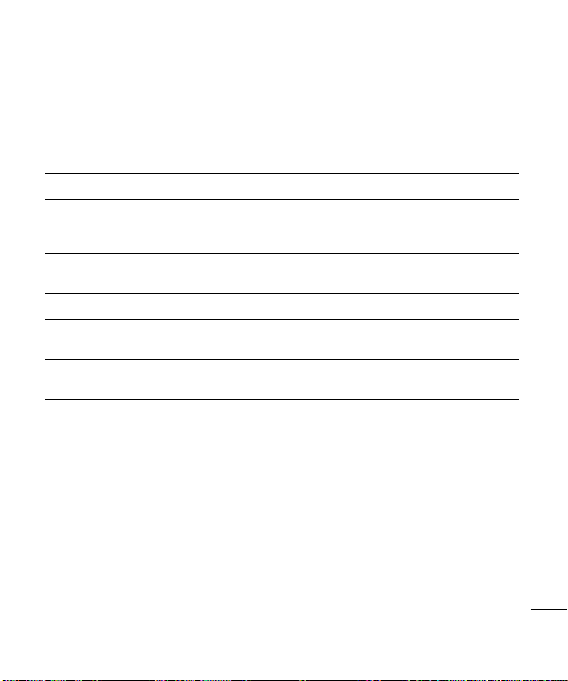
Información de la pantalla
Menú de atajo
El menú de atajo muestra notifi caciones u otro tipo de información acerca de cada elemento
del menú.
De forma predeterminada, se muestran las siguientes aplicaciones:
Menú Descripción
Notifi cación de
mensajes y llamadas
Citas
Introducción Seleccione un elemento para ver su información de ayuda.
Favoritos
Confi guración
b Para acceder a un menú de atajo, use las teclas de navegación y presione la tecla OK.
b Para agregar accesos directos a las aplicaciones de medios, vaya a Inicio > Confi guración
> Pantalla principal > Diseño de pantalla > Panel multimedia deslizante.
Muestra notifi caciones sobre llamadas de voz y video, correo de
voz y otros mensajes recientes. Para acceder a un submenú,
desplácese con las teclas de navegación y presione la tecla Intro.
Muestra los próximos eventos de la agenda y permite establecer
citas.
Muestra y permite agregar páginas web favoritas para poder
acceder a ellas fácilmente.
Muestra y permite ajustar de forma sencilla la confi guración básica
del dispositivo.
19

Información de la pantalla20Información de la pantalla
Menú Inicio
El menú Inicio contiene todos los programas instalados en el dispositivo.
Acceso al menú Inicio
b En la pantalla de inicio, presione la tecla de función izquierda Inicio para acceder al menú
Inicio.
b Para ir a la siguiente pantalla, presione la tecla de función izquierda Más.
b Para volver a la pantalla anterior, presione la tecla Atrás
b Para acceder a un menú, resalte el elemento con las teclas de navegación y presione la
tecla OK.
.
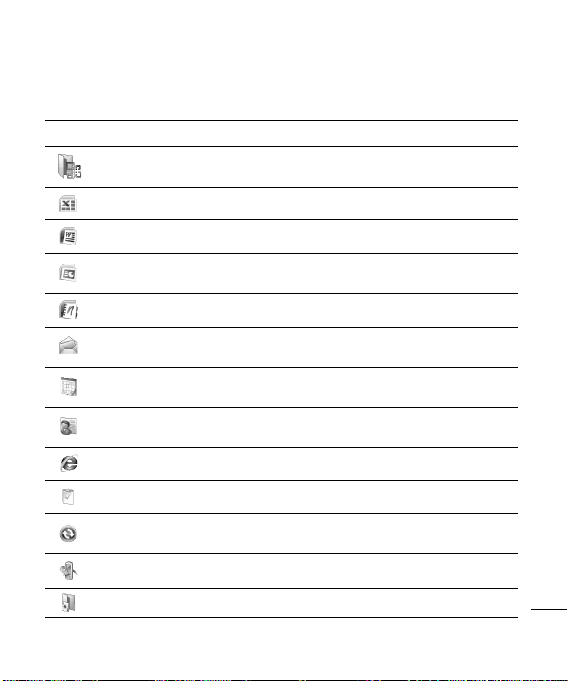
Programas
El dispositivo tiene instalados los siguientes programas:
Icono Programa Descripción
Offi ce Mobile
Excel Mobile Permite ver y editar libros de Excel.
Word Mobile Permite ver y editar documentos de Word.
PowerPoint
Mobile
OneNote Mobile Permite crear notas con imágenes y grabaciones.
Mensajería
Calendario
Contactos
Internet Explorer Permite explorar la Web y descargar archivos de Internet.
Tareas Mantiene un registro de sus tareas.
ActiveSync
Llamadas Muestra la lista de llamadas perdidas, recibidas y realizadas.
Juegos
Permite ver presentaciones con diapositivas.
Permite enviar y recibir correos electrónicos y mensajes de
texto.
Permite programar citas y establecer notifi caciones de
alarma.
Permite almacenar nombres, números de teléfono, correos
electrónicos y otros tipos de información.
Sincroniza información entre el dispositivo y una
computadora.
Permite disfrutar de los juegos preinstalados en el dispositivo:
Bubble Breaker y Solitario.
21
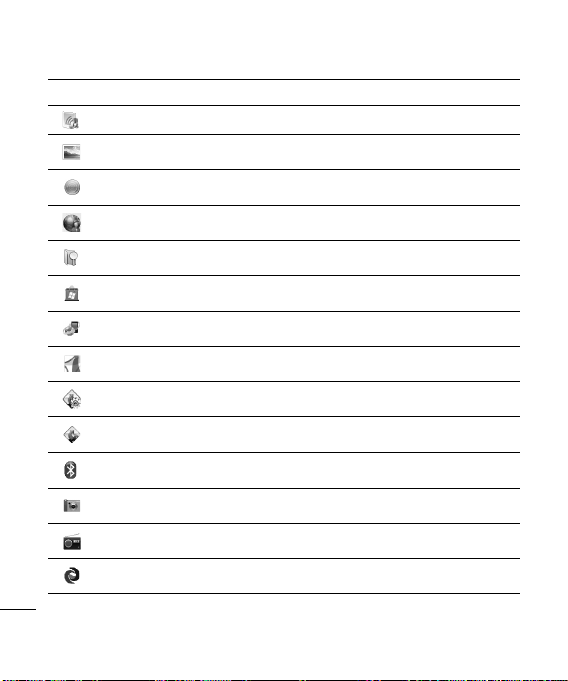
Información de la pantalla
Icono Programa Descripción
Notas de voz Permite grabar notas de voz.
Imágenes y
videos
Introducción
Conexión
compartida
Explorador
Marketplace Permite adquirir y descargar aplicaciones en la Web.
Microsoft My
Phone
Adobe Reader LE Permite ver archivos *.pdf en el dispositivo.
Confi guración de
AGPS
Acelerador de
GPS
Bluetooth
Cámara Permite capturar fotos y grabar videos.
Radio FM Puede conectar los auriculares y sintonizar la radio FM.
Java Permite instalar aplicaciones Java en el dispositivo.
22
Recopila, organiza y ordena los archivos de fotos en la carpeta
Mis imágenes del dispositivo o la tarjeta de almacenamiento.
Permite conocer los aspectos básicos sobre cómo manejar el
dispositivo.
Permite usar el dispositivo para intercambiar información de
Internet.
Permite examinar archivos y carpetas guardados en el
dispositivo o la tarjeta de almacenamiento.
Sincroniza información del dispositivo con una cuenta de My
Phone en http://myphone.microsoft.com.
Permite activar el sistema de posicionamiento global asistido
(AGPS, Assisted Global Positioning System).
Permite la descarga de datos GPS.
Permite conectarse con otros dispositivos Bluetooth y crear
una red.

Información de la pantalla
Icono Programa Descripción
Escritorio remoto
Brillo
Windows Media
Visualizador de
RSS
Cronómetro Funciona como un temporizador.
Windows Live Es una versión móvil de Windows Live™.
Reloj y alarma
MSN Money Permite acceder a MSN Dinero para ver las acciones.
MSN EI Tiempo Permite ver el pronóstico del tiempo a través de MSN Clima.
Live Search Permite acceder a Live Search.
Diccionarios XT9
LG Application
Store
Google Toque para accesar a Google.
Puede confi gurar y conectarse a una computadora para
acceder a archivos y programas desde el dispositivo.
Permite ajustar el nivel de brillo cuando se usa la batería o
alguna alimentación externa.
Es una versión móvil de Windows Media Player. Permite
conectarse y mirar los videos musicales favoritos.
Permite ver fuentes de noticias compatibles con RDF o RSS.
Permite confi gurar la fecha y la hora, así como establecer
alarmas.
Permite establecer el idioma del diccionario y habilitar
funciones para completar la palabra, predecir la siguiente
palabra, entre otros.
Toque para accesar a LG Application Store.
23
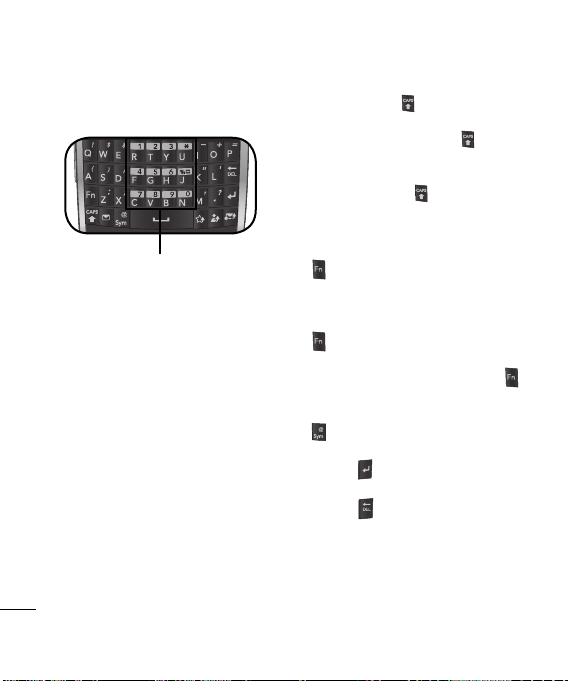
Cómo introducir información
Uso del teclado
Teclado QWERTY
Teclado numérico
El dispositivo incluye un teclado completo
para introducir texto y ejecutar otras
funciones con los botones de atajo.
Teclado QWERTY
El teclado QWERTY se activa siempre que
se necesita introducir un texto alfanumérico.
Funciona del mismo modo que el teclado de
una computadora estándar.
24
b Para alternar entre los distintos tamaños
de letra, presione
Para escribir todo en mayúscula,
mantenga presionada la tecla
y, a continuación, oprima las teclas
correspondientes. Para volver a escribir en
minúscula, presione
b Para introducir uno de los símbolos o
números que se encuentran impresos en
la parte superior de las teclas, presione
y, a continuación, oprima la tecla
correspondiente.
Para introducir varios símbolos o
números, mantenga presionada la tecla
y, a continuación, oprima las teclas
correspondientes.
Para volver al modo de texto, presione
nuevamente. Para introducir símbolos que
no se muestran en el teclado, presione
y, a continuación, seleccione el
símbolo que desea.
b Presione
línea.
b Presione para borrar un carácter.
.
nuevamente.
para pasar a la siguiente
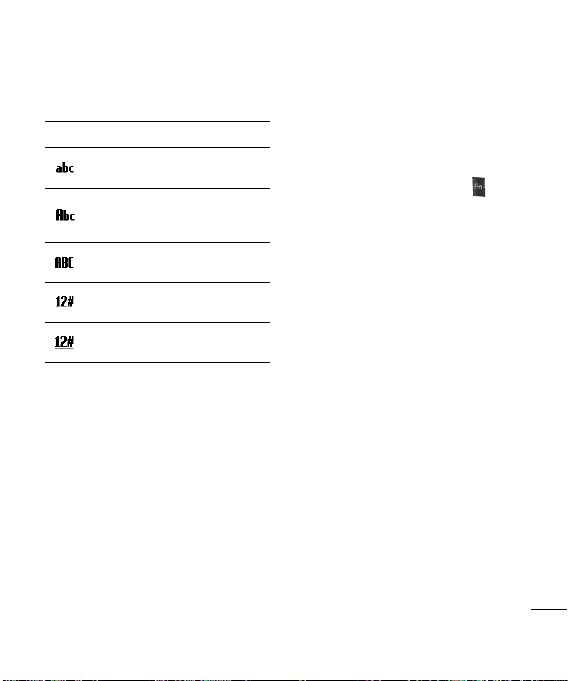
Cómo introducir información
En el área del indicador de estado se
muestran los siguientes iconos:
Icono
Descripción
Permite introducir texto en letra
minúscula.
Permite introducir un carácter
en letra mayúscula y el resto en
minúscula.
Permite introducir todo el texto en
letra mayúscula.
Permite introducir un número o
símbolo.
Permite introducir varios números
o símbolos.
Modo XT9
Al introducir los primeros caracteres, el
modo XT9 predice las palabras y hace
sugerencias para que pueda seleccionar la
palabra que desea.
Para activar el modo XT9, presione
+ barra espaciadora y seleccione XT9
Español.
Para introducir texto mediante XT9
1. Introduzca los primeros caracteres de la
palabra.
2. A medida que escriba, el diccionario le
mostrará predicciones de palabras debajo
de la palabra que está escribiendo.
3. Desplácese hacia la izquierda o la derecha
para resaltar la palabra deseada y
presione la tecla OK para seleccionarla.
25
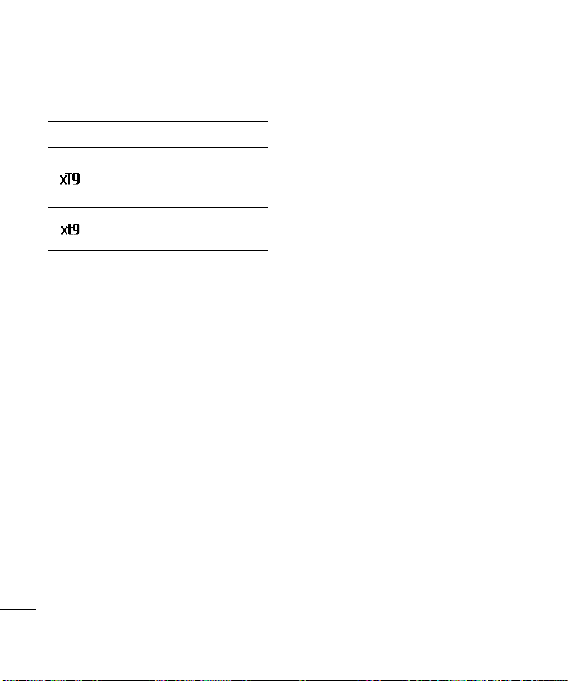
Cómo introducir información
En el área del indicador de estado se
muestran los siguientes iconos:
Icono
Descripción
Permite introducir el primer
carácter en letra mayúscula y el
resto en minúscula.
Permite introducir texto en letra
minúscula.
Teclado numérico
El teclado numérico funciona del mismo
modo que el teclado de un teléfono estándar.
Se activa de forma automática siempre
que sea necesario introducir números, por
ejemplo, al confi gurar la hora.
26
Grabación de una nota
Puede crear una grabación (nota de
voz) independiente o puede agregar una
grabación a una nota.
Para crear un nota de voz
1. Seleccione Inicio > Notas de voz.
2. Coloque el micrófono del dispositivo cerca
de la boca o de otras fuentes de sonido.
3. Seleccione Grabar para iniciar la
grabación.
4. Seleccione Detener para detener la
grabación.
Para agregar una grabación a una nota
1. Seleccione Inicio > Offi ce Mobile >
OneNote Mobile.
2. Cree o abra una nota.
3. Seleccione Menú > Insertar grabación.
4. Coloque el micrófono del dispositivo cerca
de la boca o de otras fuentes de sonido.
5. Seleccione Grabar para iniciar la
grabación.
6. Seleccione Detener para detener la
grabación.
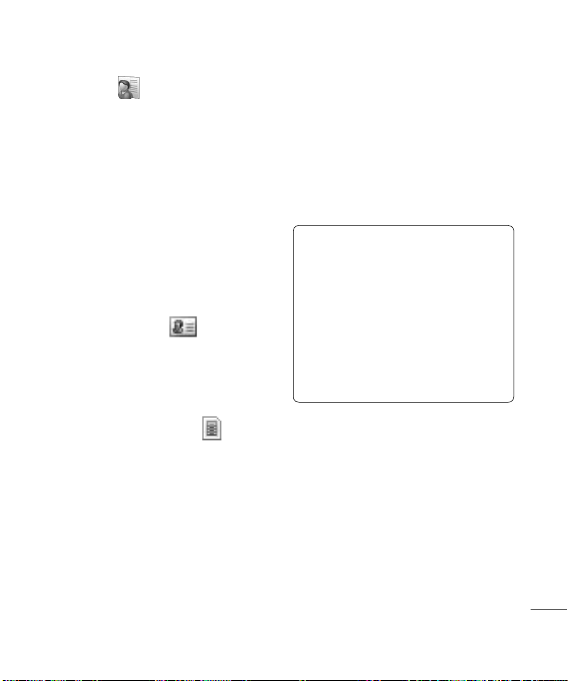
Contactos
Contactos
La opción Contactos funciona como una
libreta de direcciones y es un espacio para
almacenar la información de las personas
con las que se comunica. Permite guardar
números de teléfono, direcciones de correo
electrónico, direcciones particulares y otra
información relacionada con un contacto.
También permite agregar una imagen o
asignar un tono de timbre a un contacto.
El dispositivo admite dos tipos de contactos:
contactos de Outlook y de la tarjeta SIM.
Contacto de Outlook
Los contactos se almacenan en la memoria
del dispositivo. Si usa Outlook en su PC,
puede sincronizar los contactos entre el
dispositivo y la PC.
Contacto de la tarjeta SIM
Los contactos se almacenan en la memoria
de la tarjeta SIM. Puede almacenar
únicamente un nombre y un número de
teléfono por entrada.
Para crear un contacto
1. Elija Inicio y seleccione Contactos.
2. Seleccione Nuevo.
3. Seleccione Contacto de Outlook o
Contacto SIM. A continuación, introduzca
los detalles del contacto.
4. Cuando haya fi nalizado, seleccione Listo.
SUGERENCIA
b Puede crear un contacto a partir
del menu Llamadas. Para ello,
seleccione Menú > Guardar en
Contactos.
b Para agregar el remitente de un
mensaje a los contactos, seleccione
el mensaje recibido y el número y, a
continuación, presione la tecla OK.
27

Contactos
Para buscar un contacto
Existen diversas maneras para buscar un
contacto cuando la lista de contactos es
extensa.
1. En la pantalla Hoy, seleccione Contactos.
2. Si no se encuentra en la vista Nombre,
toque Menú > Ver por > Nombre.
3. Realice una de las siguientes acciones:
b Introduzca la primera letra de un nombre.
Desplácese hacia abajo para seleccionar
el nombre que desea de la lista. Si
introduce otra letra, la búsqueda se
restringirá aún más.
b Filtre la lista por categoría. En la lista de
contactos, seleccione Menú > Filtro. A
continuación, seleccione una categoría
que haya asignado a un contacto. Para
mostrar todos los contactos de nuevo,
seleccione Sin categoría.
28
Para trabajar con la lista de
contactos
Hay diferentes maneras de usar y sincronizar
la lista de contactos. Estas son algunas
sugerencias:
1. En la pantalla Hoy, seleccione Contactos.
2. En la lista de contactos, realice una de las
siguientes acciones:
b En la vista Nombre, puede buscar un
contacto; para ello, introduzca un nombre
o use el índice alfabético. Para pasar a
la vista Nombre, seleccione Menú > Ver
por > Nombre.
b Para ver un resumen de la información
sobre un contacto, seleccione el contacto.
Desde allí puede hacer una llamada o
enviar un mensaje.
b Para ver una lista de contactos
que pertenecen a una determinada
compañía, seleccione Menú > Ver por >
Organización. A continuación, seleccione
el nombre de la compañía.

Contactos
Para cambiar la información de
los contactos
1. En la pantalla Hoy, seleccione Contactos.
2. Seleccione el contacto.
3. Seleccione Menú > Editar e introduzca
los cambios.
4. Cuando haya fi nalizado, seleccione Listo.
Para borrar un contacto
1. En la pantalla Hoy, seleccione Contactos.
2. Seleccione el contacto.
3. Seleccione Menú > Eliminar.
4. Seleccione Sí para confi rmar la
eliminación.
Para copiar contactos
Para copiar contactos guardados de la
tarjeta SIM al dispositivo o del dispositivo a
la tarjeta SIM:
1. En la pantalla Hoy, seleccione Contactos.
2. Seleccione Menú > Seleccionar
contactos > Varios o Todos.
3. Seleccione Menú > Copiar contacto >
A Contactos o A SIM.
Contactos inteligentes
Es posible registrar un contacto que se utilice
con frecuencia en Contactos inteligentes.
Al usar un contacto registrado es más fácil
realizar una llamada o enviar un mensaje.
29

Llamar
Hacer llamadas de voz
Realizar una llamada es sencillo gracias a la
función de marcación rápida. Al oprimir un
número en el teclado, la pantalla le muestra
los números de teléfono del historial de
llamadas que comienzan con el número
ingresado.
A continuación, puede seleccionar el número
al que desea llamar.
Hacer una llamada desde el teléfono
Para realizar una llamada, introduzca el
número al que desea llamar y presione la
tecla de llamada
Para realizar llamadas internacionales,
mantenga presionada la tecla “0” para
agregar el carácter + que reemplaza al
código de acceso internacional.
Para fi nalizar la llamada, presione la tecla
Terminar
Guardar Menú
30
.
.
Nota
Si el número introducido no es el
correcto, presione
número. Para borrar todos los números,
mantenga presionada la tecla
para borrar un
.
Hacer una llamada desde los
contactos
1. En la pantalla Hoy, seleccione Contactos.
2. Seleccione el contacto que desea usar.
3. Presione la tecla de llamada
realizar la llamada.
para
Hacer una llamada desde el historial
de llamadas
1. En la pantalla Hoy, presione la tecla de
llamada
llamadas.
2. Seleccione el número o el nombre que
desea de la lista.
3. Presione la tecla de llamada
realizar la llamada.
para ver el historial de
para

Llamar
Marcado rápido
Para usar el marcado rápido y llamar a un
número, mantenga presionada una de las
teclas numéricas cuando se encuentra en la
pantalla de inicio. Para crear una entrada de
marcado rápido, el número hay que existir en
la lista de contactos.
Para crear una entrada de marcado
rápido
1. En la pantalla Hoy, seleccione Contactos.
2. Resalte el contacto y presione la tecla OK.
3. Seleccione Menú > Agregar a marcado
rápido.
4. En el cuadro Asignación teclado,
seleccione el número deseado.
5. Seleccione Listo para guardar.
Nota
b Por lo general, la tecla 1 se destina
al correo de voz y el marcado rápido
asigna la siguiente tecla disponible
de forma predeterminada. Si desea
guardar un número en una tecla que
ya se ha asignado, el nuevo número
reemplazará al número actual.
b Para borrar una entrada de marcado
rápido, en la lista de marcado rápido,
seleccione la entrada deseada y,
a continuación, oprima Menú >
Eliminar.
Recibir una llamada
Al recibir una llamada entrante, aparece
un mensaje y, si el volumen de timbre se
encuentra activado, el dispositivo suena.
Para responder o rechazar una
llamada
b Para responder la llamada, seleccione
Contestar o presione la tecla de llamada
.
b Para rechazar la llamada, presione la tecla
Terminar
.
31

Llamar
b Para rechazar la llamada y enviar un
mensaje de texto, seleccione Menú >
Responder con mensaje de texto.
Para fi nalizar una llamada
b Para fi nalizar una llamada entrante o
saliente, presione la tecla Terminar
.
Opciones durante la llamada
Para poner una llamada en espera
b Seleccione Menú > Retener.
b Para retomar la llamada, seleccione Menú
> Reanudar.
Para establecer una llamada en
conferencia
1. Ponga en espera a la llamada en curso y
marque un segundo número; o acepte una
llamada entrante mientras mantiene una
conversación telefónica con otra persona.
2. Seleccione Menú > Conferencia.
Nota
Algunos proveedores de servicios no
admiten la llamada en conferencia.
Comuníquese con su proveedor de
servicios para obtener más información.
32
Para activar o desactivar el altavoz
El altavoz permite que los usuarios hablen
con las manos libres o que otras personas
escuchen la conversación.
b Durante una conversación, seleccione
Menú > Altavoz activado. El icono del
altavoz
indicadores de estado.
b Para desactivar el altavoz, seleccione
Menú > Altavoz desactiv.
aparecerá en el área de los
¡ADVERTENCIA!
Para proteger su audición, no aleje
el dispositivo cuando el altavoz se
encuentra desactivado.
Para silenciar una llamada
Puede desactivar el micrófono durante
una llamada. Al silenciar el teléfono, podrá
escuchar a la persona que lo llama pero ella
no lo podrá escuchar a usted.
b Durante una conversación, seleccione
Menú > Desactivar audio. El icono de
micrófono desactivado
la pantalla.
b Para activar el micrófono, seleccione
Reactivar audio.
aparecerá en

Llamar
Videollamadas
Puede compartir y ver videos de dos vías en
tiempo real con un interlocutor que tenga un
teléfono celular compatible.
Nota
Necesita una cobertura de red 3G para
utilizar las funciones de videollamada.
Puede enviar o comenzar a recibir un
video de un interlocutor que posea un
teléfono con recursos de videollamada.
Comuníquese con su proveedor de
servicios para obtener más información.
Hacer una videollamada
Para hacer una videollamada desde
el teléfono
1. Introduzca el número de teléfono o
seleccione el nombre en Contactos o en
Llamadas.
2. Seleccione Menú > Llamada de video
o Menú > Llamada de video desde
Contactos para realizar la llamada.
Para fi nalizar una videollamada
b Para fi nalizar una videollamada entrante
o saliente, presione la tecla Terminar
.
Notas
1. El servicio de videollamadas se encuentra
disponible en áreas con cobertura 3G
únicamente.
2. La videollamada se da por fi nalizada en
los siguientes casos:
Cuando acepta una llamada en
conferencia de un tercero o una segunda
llamada entrante.
Cuando se coloca la llamada de voz en
espera.
Al desconectarse la llamada de voz.
Al salir de un área de servicio 3G.
Cuando la conexión a la red es defi ciente.
33

Llamar
Uso del historial de llamadas
Para abrir la pantalla Llamadas, en la
pantalla Hoy, realice una de las siguientes
acciones:
b Resalte el acceso directo de notifi cación
de llamadas y, a continuación,
seleccione Ver.
b Seleccione Inicio > Llamadas.
Puede ver las llamadas perdidas, recibidas y
realizadas más recientes.
También hacer una llamada, enviar un
mensaje de texto o multimedia y guardar un
número en los contactos.
Además, puede borrar un número
seleccionado o bien, seleccionar y borrar
todos los números de una vez.
Buscar un contacto
Si el número está guardado en sus
contactos, puede ver los detalles del
contacto al seleccionar Menú > Buscar
contacto.
34
Enviar un mensaje de texto
1. Seleccione el número que desea de la
lista.
2. Seleccione Menú > Enviar mensaje de
texto para enviar un mensaje de texto.
Correo electrónico
Si el número seleccionado incluye una
dirección de correo electrónico guardada
en los contactos, puede enviar un correo
electrónico al seleccionar Menú > Correo.
Ver los temporizadores
Para ver la duración aproximada de todas las
llamadas que se realizaron en el dispositivo,
seleccione Menú > Ver duración llamada.
b Para restablecer el temporizador,
seleccione Menú > Restablecer todo.

Borrar
1. Seleccione el número deseado.
2. Seleccione Menú > Eliminar.
3. Seleccione Sí para confi rmar la acción.
Borrar lista
Para vaciar la lista del historial de llamadas,
seleccione Menú > Eliminar lista.
Filtro
b Sin fi ltro: permite ver el registro de las
llamadas perdidas, recibidas y realizadas.
b Llamadas perdidas: permite ver las
llamadas que no respondió.
b Llamadas entrantes: permite ver las
llamadas que respondió.
b Llamadas salientes: permite ver las
llamadas que realizó.
Videollamada
1. Seleccione de la lista el número al que
desea realizar una videollamada.
2. Seleccione Menú > Llamada de video.
Llamar
35

Mensajería
Mensajería
Para abrir la pantalla Mensajería
b En la pantalla Hoy, seleccione Inicio >
Mensajería.
Puede enviar y recibir mensajes de texto,
mensajes multimedia, mensajes de audio y
mensajes de correo electrónico.
Mensaje de texto
Puede escribir, editar y ver mensajes de
texto.
Para crear un mensaje SMS
1. En la pantalla Mensajería, seleccione
SMS.
2. Seleccione Menú > Nuevo > SMS.
3. En el campo Para, introduzca el número
de teléfono del destinatario o agregue un
destinatario desde los contactos.
SUGERENCIA
b Para agregar un destinatario
desde los contactos, seleccione
Menú > Agregar destinatario. A
continuación, seleccione el nombre.
b Repita este procedimiento para
agregar más destinatarios.
4. Redacte el mensaje.
36
SUGERENCIA
b Para usar una plantilla, seleccione
Menú > Mi texto, el texto deseado
y, a continuación, Insertar.
5. Cuando haya terminado, seleccione
Enviar.
Para crear un mensaje MMS
1. En la pantalla Mensajería, seleccione
SMS.
2. Seleccione Menú > Nuevo > MMS.
3. En el campo Para, introduzca el número
de teléfono del destinatario.
4. Introduzca el Asunto del mensaje.
5. Seleccione Insertar texto para introducir
el texto del mensaje y seleccione Insertar
Foto/Video o Insertar audio para
agregar objetos multimedia. Para capturar
una nueva imagen o grabar un nuevo clip
de sonido para el mensaje, seleccione
Menú > Capturar.
6. Para obtener una vista preliminar de un
mensaje multimedia antes de enviarlo,
seleccione Menú > Previsualizar
mensaje.

Mensajería
7. Cuando haya terminado, seleccione
Enviar.
Para responder o reenviar un
mensaje de texto
Abra el mensaje y seleccione Responder
o Menú > Responder/Reenviar >
Responder, Responder a todos o
Reenviar.
Correo electrónico
Puede enviar y recibir correos electrónicos
de Outlook y de Internet a través de un
proveedor de servicios de Internet (ISP).
Puede acceder al correo electrónico desde
su trabajo a través de una conexión VPN.
El dispositivo le permite enviar y recibir
correos electrónicos del mismo modo que
con una PC. Puede confi gurar los siguientes
tipos de cuentas de correo electrónico:
Correo electrónico de Outlook
Puede sincronizar esta cuenta de correo
electrónico con su computadora a través de
Microsoft Outlook® o Exchange Server®.
Correo electrónico de Internet
Esta es una cuenta de correo electrónico
proporcionada por un proveedor de servicios
de Internet (ISP) o un correo electrónico web
como Hotmail, Correo Yahoo!, etc.
37

Mensajería
Para confi gurar una cuenta de correo
electrónico
1. En la pantalla Hoy, seleccione Inicio >
Mensajería.
2. Seleccione Confi gurar correo.
3. Introduzca su dirección de correo y su
contraseña. A continuación, seleccione
Siguiente.
Nota
Seleccione el cuadro Guardar
contraseña para que el teléfono
recuerde su contraseña y no necesite
introducirla nuevamente.
4. A continuación, seleccione o
no la opción para confi gurar
automáticamente. La confi guración
automática intenta descargar la
confi guración necesaria del servidor de
correo electrónico para que no tenga
que introducirla manualmente. Una
vez fi nalizado este proceso, seleccione
Siguiente.
5. Introduzca su Nombre (el nombre que
desea mostrar cuando envía un correo
electrónico), el N. p. mostrar de la
cuenta (nombre designado para esta
cuenta en el dispositivo) y, a continuación,
seleccione Siguiente.
38
Nota
b Si la confi guración se ejecuta
correctamente, el Nombre que se
muestra en la cuenta y la dirección de
los servidores de correos electrónicos
entrantes y salientes deben quedar
completos.
b Si la confi guración no se ejecuta
correctamente o si tiene una
cuenta a la que accede a través
de una conexión de servidor VPN,
póngase en contacto con su ISP o
administrador de red para obtener la
información necesaria.
6. Seleccione la opción Enviar/Recibir en
forma automática.
7. Seleccione Finalizar para completar la
confi guración.

Mensajería
Para crear y enviar un nuevo correo
electrónico
1. En la pantalla Mensajería, Abra la cuenta
de correo electrónico.
2. Seleccione Menú > Nuevo.
3. En Para, introduzca la dirección de correo
electrónico del destinatario.
SUGERENCIA
b Si desea agregar destinatarios
con CCO o CC, utilice la tecla de
navegación hacia arriba para ver
y desplazarse por la página de la
pantalla.
4. Introduzca el Asunto.
5. Redacte el mensaje.
6. Cuando haya terminado, seleccione
Enviar.
Para responder o reenviar un correo
electrónico
1. Resalte el mensaje y seleccione Menú
> Responder/Reenviar > Responder,
Responder a todos o Reenviar.
2. Redacte su respuesta.
b Para agregar rápidamente mensajes
comunes, seleccione Menú > Mi texto y
elija el mensaje deseado.
b Para agregar un adjunto, seleccione
Menú > Insertar > Foto, Nota de voz
o Archivo.
3. Cuando haya terminado, seleccione
Enviar.
Nota
b Se emitirá una alerta cuando reciba
mensajes.
b Los mensajes recibidos se almacenan
en la bandeja de entrada.
b Si el dispositivo muestra el mensaje
“No hay espacio para el mensaje en
SIM”, borre algunos mensajes de la
bandeja de entrada.
b Si el dispositivo muestra el
mensaje “No hay espacio para los
mensajes”, borre mensajes, medios
y aplicaciones para liberar espacio en
cada depósito.
39

Mensajería
Recibir mensajes
El modo en que recibe los mensajes
depende del tipo de cuenta que tiene:
• Para enviar y recibir correo electrónico
desde una cuenta de correo de Outlook,
comience la sincronización con Exchange
Server mediante ActiveSync.
• Para enviar y recibir mensajes en una
cuenta de correo electrónico de Internet,
descargue los mensajes a través de un
servidor de correo electrónico remoto.
• Los mensajes de texto se reciben
automáticamente cuando el teléfono
está prendido. Cuando el teléfono está
apagado, el proveedor de servicios retiene
los mensajes hasta que usted vuelve a
encender el teléfono.
40
Cómo administrar mensajes
En la pantalla Mensajería, seleccione la
cuenta de mensajes que desea abrir. De
forma predeterminada, cuando abre la
cuenta, aparece la Bandeja de entrada.
Para ver y administrar las carpetas de la
cuenta, seleccione Menú > Carpetas.
b Elementos eliminados: permite ver los
elementos eliminados.
b Borradores: permite ver los mensajes
guardados. Seleccione un mensaje para
editarlo.
b Bandeja de entrada: permite ver los
mensajes recibidos. Seleccione un
mensaje para verlo.
SUGERENCIA
Windows Mobile 6.5 estándar
administra los mensajes de la bandeja
de entrada por dirección. Puede revisar
el historial de conversaciones mediante
la dirección a la que envió un mensaje o
ver el mensaje al seleccionar el mensaje
en cadena. Cree un mensaje nuevo en
el creador de mensajes de texto ubicado
en la parte inferior de la pantalla del
historial de conversaciones. Para enviar
el mensaje nuevo, seleccione Enviar.

Mensajería
b Bandeja de salida: es un lugar de
almacenamiento temporal para los
mensajes que esperan ser enviados. Los
mensajes fallidos también se ubican en la
bandeja de salida.
b Elementos enviados: permite ver los
mensajes enviados.
My e-mail
My e-mail lo conecta con el mundo en
línea a través de su teléfono mientras se
encuentra en movimiento.
Después de seleccionar “Confi gurar ahora”,
My e-mail le solicitará su nombre de usuario
y contraseña para ver sus destinos de
Internet favoritos. Tiene la opción de elegir
uno o más sitios en el momento o más
tarde. Además, My e-mail le envía de forma
automática la información más reciente
sobre estos sitios en su teléfono.
Para utilizar el servicio My e-mail, seleccione
Inicio y My e-mail.
E-mail inteigente
Puede agregar una dirección de correo
electrónico que utilice con frecuencia en
Correo electrónico inteligente.
Mediante este menú, puede ver fácilmente
el correo electrónico que recibe de
las direcciones de correo electrónico
registradas.
41

Multimedia
Cámara
Tomar una foto
1. Seleccione Inicio > Cámara o presione la
tecla de cámara para activar el modo de
captura de la cámara.
Zoom Tomas restantes
Balance de blancos
Modo de foto
Memoria
Resolución
b Para capturar más imágenes, seleccione
Atrás.
b Para ver las imágenes de la carpeta,
seleccione Menú > Ver.
b Para enviar la imagen mediante MMS o
E-mail, seleccione Menú > Enviar.
b Para borrar la imagen, seleccione Menú
> Borrar.
4. La imagen capturada se guarda
automáticamente en la carpeta Mis
imágenes. Para ver las imágenes de la
carpeta, seleccione Inicio > Imágenes
y videos.
5. Para cerrar la cámara, seleccione Menú
> Salir.
Grabar un video
1. Seleccione Inicio > Cámara o presione la
Menú
2. Presione la tecla OK o la tecla de cámara
para capturar una imagen.
3. La imagen capturada aparecerá en la
pantalla. Realice una de las siguientes
acciones:
42
Opciones
tecla de cámara para activar el modo de
captura de la cámara.
2. Seleccione Opciones > Video.
3. Presione la tecla OK o la tecla de cámara
para iniciar la grabación; presione
esta tecla nuevamente para detener la
grabación.

4. Realice una de las siguientes acciones:
b Para capturar más imágenes, seleccione
Atrás.
b Para reproducir el video, seleccione Menú
> Reproducir.
b Para enviar el video mediante MMS,
seleccione Menú > Enviar.
b Para borrar el video, seleccione Menú
> Borrar.
5. El video grabado se guarda
automáticamente en la carpeta Mis
videos. Para reproducir los videos de la
carpeta, seleccione Inicio > Explorador
> My Videos y, a continuación,
seleccione el archivo de video que desea
reproducir. Los videos se reproducen con
la aplicación Windows Media Player.
6. Para cerrar la cámara, seleccione Menú
> Salir.
Multimedia
Confi guración de la cámara
Antes de tomar una foto o grabar un video,
puede seleccionar Menú > Confi guración
para modifi car la confi guración de la cámara.
Las opciones de confi guración disponibles
son:
b Temporizador: permite determinar el
tiempo de espera (5 seg., 10 seg.).
b Serial: permite establecer la cantidad de
fotos que se deben tomar cuando el modo
Serial está activado (3 fotos, 5 fotos).
b Almacenamiento: permite seleccionar
la memoria en la que desea guardar sus
imágenes y videos.
b Sonido de disparo: permite activar o
desactivar el sonido de obturador que
se emite cuando se presiona la tecla de
cámara o la tecla OK.
43

Multimedia
b Formato de video: permite seleccionar el
formato del archivo de video.
b Voz del video: permite activar o
desactivar el audio durante la grabación
de un video.
b Parpadeo: permite determinar la
confi guración del parpadeo (50 Hz,
60 Hz).
b Con fecha y hora: permite activar o
desactivar la marca de fecha y hora en las
imágenes capturadas.
b Calidad de la foto: permite seleccionar
la calidad de la foto (Normal, Fina,
Superfi na).
b Panorámica: permite seleccionar la vista
panorámica (Horizontal, Vertical).
Confi guración del modo de captura
En la pantalla de captura, seleccione
Opciones para ver y realizar ajustes en la
confi guración del modo de captura.
44
Elegir un tipo de modo de captura
Use las teclas de navegación para
desplazarse hacia arriba y hacia abajo y,
a continuación, presione la tecla OK para
seleccionar un tipo de modo de captura:
b Foto: seleccione esta opción para
capturar imágenes fi jas. Este es el modo
de captura predeterminado.
b Temporizador: seleccione esta opción
para habilitar el modo de temporizador.
b Serial: seleccione esta opción para
capturar tres o cinco fotos en forma
continua.
b Cuadro: seleccione esta opción para
elegir uno de los cuadros predefi nidos y
agregarlo a las imágenes.
b PMK: seleccione esta opción para
capturar imágenes en colores vívidos.
b Sonrisa: cuando se captura una imagen
en este modo, la cámara se enfoca en el
individuo que está sonriendo.
b Video: seleccione esta opción para grabar
un video estándar.
b Video MMS: seleccione esta opción para
capturar un video que pueda enviarse
por MMS.

Use las teclas de navegación para
desplazarse hacia la izquierda y la derecha
y, a continuación, presione la tecla OK para
realizar ajustes en otras confi guraciones de
captura como:
b Brillo: ajusta el brillo.
b Balance de blancos: Automático/
Incandescente/Fluorescente/Luz del
día/Nublado.
b Efecto: Normal/Blanco y negro/Negativo/
Sepia.
b Resolución: las opciones disponibles
dependen del tipo de modo de captura
seleccionado.
Multimedia
Imágenes y videos
La aplicación Imágenes y videos recopila,
organiza y ordena las imágenes y los clips
de video del dispositivo de acuerdo con los
siguientes formatos.
Puede ver las imágenes como una
presentación con diapositivas, transferirlas o
enviarlas por e-mail, editarlas o establecerlas
como fondo de la pantalla Hoy.
Para copiar una imagen o un clip de
video al dispositivo
Puede copiar imágenes de la PC y verlas en
su dispositivo.
b Copie las imágenes de su PC o de una
tarjeta de almacenamiento a la carpeta
My Pictures de su dispositivo.
Nota
b También puede copiar imágenes
del dispositivo a la PC mediante
una tarjeta de memoria. Introduzca
la tarjeta de memoria en la ranura
apropiada del dispositivo y copie las
imágenes del dispositivo a la carpeta
que creó en la tarjeta de memoria.
45

Multimedia
Para ver imágenes
1. En la pantalla Hoy, seleccione Inicio >
Imágenes y videos. Las imágenes de
la carpeta My Pictures aparecen como
miniaturas de forma predeterminada.
SUGERENCIA
b Si no se encuentra en la carpeta
Mis imágenes, seleccione Menú >
Carpetas > Mis imágenes.
b Para ir a otras carpetas, seleccione
Menú > Carpetas > Mi dispositivo
y, a continuación, seleccione la
carpeta que desea.
2. Resalte una imagen y seleccione Ver.
46
3. Para aplicar zoom a la imagen, seleccione
Menú > Zoom. A continuación,
seleccione las opciones de zoom
(Acercar/Alejar/Ajustar a la pantalla/
Tamaño real).
Para ver una presentación con
diapositivas
b En la pantalla de la carpeta Mis imágenes
o mientras ve una imagen, seleccione
Menú > Reproducir presentación.
b Para detener la presentación con
diapositivas, presione la tecla Atrás
Para reproducir videos con audio
1. Seleccione Menú > Carpetas >
Mi dispositivo > My Documents
> My Videos para abrir la carpeta
predeterminada para los videos. De forma
predeterminada, los archivos de video
aparecen como miniaturas con un icono
de medios.
.

2. Resalte el video y seleccione Reproducir
para reproducirlo con el programa
Windows Media Player integrado.
Para borrar una imagen o un clip de
video
1. En la pantalla Hoy, seleccione Inicio >
Imágenes y videos.
2. Resalte una imagen o un clip de video y
seleccione Menú > Eliminar.
Seleccione Sí para confi rmar la eliminación.
Multimedia
Para editar una imagen
Puede girar, recortar y ajustar el brillo y
contraste de sus imágenes.
1. En la pantalla Hoy, seleccione Inicio >
Imágenes y videos.
2. Seleccione la imagen que desea editar.
3. Seleccione Menú > Editar. Aparecerá la
pantalla de edición.
4. Seleccione Menú y, a continuación, elija
cualquiera de las siguientes opciones:
b Girar: para girar la imagen 90º en el
sentido de las agujas del reloj.
b Recortar: para recortar la imagen.
Utilice las teclas de navegación y la tecla
OK para seleccionar la posición de la
primera y la segunda esquina. Seleccione
Finalizar para fi nalizar el recorte.
b Autocorrección: para ajustar los niveles
de brillo y contraste de la imagen.
47

Multimedia
Nota
b Para deshacer una edición,
seleccione Menú > Deshacer.
b Para cancelar todas las ediciones
que no guardó y realizó en la imagen,
presione
seleccione Sí para confi rmar la
acción.
5. Cuando haya fi nalizado, seleccione Listo.
y, a continuación,
Para confi gurar una imagen como
fondo de la pantalla Hoy
Puede usar una imagen como fondo de la
pantalla Hoy.
1. En la pantalla Hoy, seleccione Inicio >
Imágenes y videos.
2. Seleccione la imagen que desea
establecer como fondo.
3. Seleccione Menú > Usar como pantalla
princ.
4. Ajuste el nivel de transparencia,
seleccione un porcentaje más alto para
obtener una imagen más transparente o
un porcentaje más bajo para obtener una
imagen más opaca.
5. Seleccione Finalizar para completar este
procedimiento.
48
Para enviar imágenes y clips de video
por correo electrónico o MMS
Puede enviar imágenes y clips de video a
otros dispositivos por correo electrónico.
1. Primero, confi gure la mensajería para
enviar y recibir mensajes de correo
electrónico.
2. En la pantalla Hoy, seleccione Inicio >
Imágenes y videos.
3. Resalte la imagen o el clip de video que
desea enviar.
4. Seleccione Menú > Enviar y, a
continuación, elija la cuenta de
mensajería (como un correo electrónico
de Outlook o MMS) para enviar el
elemento adjunto.
5. Se creará un mensaje nuevo con el
elemento adjunto.
6. Escriba el nombre del destinatario y el
asunto, y seleccione Enviar. El mensaje
se enviará la próxima vez que sincronice
su dispositivo.
Nota
b Las imágenes y clips de video se
guardan automáticamente antes de
enviarlos.

Multimedia
Para asignar imágenes a contactos
Puede asignar una imagen a un contacto, de
forma tal que pueda identifi car fácilmente al
contacto en cualquier momento.
1. En la pantalla Hoy, seleccione Inicio >
Imágenes y videos.
2. Resalte una imagen y seleccione Menú >
Guardar en contacto.
3. Seleccione el contacto que desee de la
lista de contactos y presione Seleccionar
para confi rmar.
Para guardar una imagen como otro
archivo
1. En la pantalla Hoy, seleccione Inicio >
Imágenes y videos.
2. Seleccione la imagen que desea guardar
como otro archivo.
3. Seleccione Menú > Guardar > Guardar
como.
4. Introduzca el nuevo nombre del archivo y
seleccione Listo.
Para usar opciones avanzadas
1. En la pantalla Hoy, seleccione Inicio >
Imágenes y videos.
2. Seleccione la imagen en la que desea
ajustar las opciones de confi guración.
3. Seleccione Menú > Opciones. Aparecerá
la pantalla Opciones, que le permitirá:
b Cambiar el tamaño de una imagen para
poder enviarla más rápido por correo
electrónico.
b Confi gurar las opciones de rotación.
b Confi gurar las opciones de visualización
durante las presentaciones con
diapositivas.
Windows Media
Use Microsoft Windows Media Player 10
Mobile para PC de bolsillo para reproducir
archivos de audio y video digitales que estén
almacenados en el dispositivo o en una red,
como en un sitio web. Esta aplicación admite
los siguientes formatos de archivo: WAV,
WMA, WMV, MP3, MIDI, SP-MIDI, SMAF,
AAC, AMR, 3GP, MP4, etc.
49

Multimedia
Para abrir Windows Media
Puede acceder a Windows Media a través de
cualquiera de las siguientes opciones:
b En la pantalla Hoy, seleccione Inicio >
Windows Media para abrir la aplicación.
b Abra un archivo de audio o video en File
Explorer o en Imágenes y videos.
Windows Media Player tiene tres pantallas
principales: Reproducción, Reproducción
en curso y Biblioteca. En la pantalla
Reproducción, seleccione Reproducción
en curso o Menú > Biblioteca para pasar
a las pantallas Reproducción en curso o
Biblioteca.
Pantalla Reproducción
Esta es la pantalla predeterminada que
muestra los controles de reproducción, la
ventana de arte del álbum y la ventana de
video. Puede cambiar el aspecto de esta
pantalla eligiendo una carátula diferente.
Cuando vea la pantalla Reproducción,
aparecerán los siguientes comandos en el
Menú.
50
b Biblioteca: muestra la pantalla Library
para que pueda elegir un archivo para
reproducir.
b Reproducir/Pausa: inicia o pausa la
reproducción.
b Detener: detiene la reproducción.
b Reordenar/Repetir: reproduce los
elementos de la lista de reproducción en
curso en forma aleatoria o repetida.
b Pantalla completa: cuando se está
reproduciendo un video, lo muestra
usando toda la pantalla.

Multimedia
b Opciones: permite ajustar diversas
opciones de Windows Media Player,
incluidas las opciones de botones de
hardware, red y carátula.
b Propiedades: muestra información
acerca del archivo que se está
reproduciendo.
b Acerca de: muestra información acerca
de Windows Media Player, como el
número de versión.
Controles de reproducción
Durante la reproducción, utilice las
siguientes teclas para reproducir, pausar,
saltear títulos/pistas y ajustar el volumen.
b Para iniciar o pausar la reproducción,
presione la tecla OK.
b Para ir a la pista/título anterior, presione la
tecla de navegación izquierda.
b Para ir a la siguiente pista/título, presione
la tecla de navegación derecha.
b Para subir o bajar el volumen, presione la
tecla de navegación arriba o abajo.
Pantalla En curso
La pantalla muestra la lista de reproducción
en curso. Esta lista de reproducción especial
indica el archivo que se está reproduciendo y
cualquier archivo que se “puso en lista” para
reproducir a continuación.
Cuando vea la pantalla Reproducción en
curso, aparecerán los siguientes comandos
en el Menú.
b Biblioteca: muestra la pantalla Biblioteca
para que pueda elegir un archivo para
reproducir.
b Subir/Bajar: mueve el elemento
seleccionado hacia arriba/abajo en el
orden de la lista de reproducción.
51

Multimedia
b Quitar de lista de reprod.: borra el
elemento seleccionado de la lista de
reproducción.
b Orden aleatorio/Repetir: reproduce los
elementos de la lista de reproducción en
curso en forma aleatoria o repetida.
b Guardar lista de reproducción: guarda
la lista de reproducción actual.
b Borrar En curso: borra los elementos de
la lista de reproducción en curso.
b Detalles del error: muestra la
información de errores del elemento
seleccionado (aparece un signo de
exclamación antes del nombre del
elemento si hay detalles de errores
disponibles).
b Propiedades: muestra información
acerca del archivo seleccionado.
52
Pantalla Biblioteca
La pantalla Biblioteca le permite encontrar
rápidamente archivos de audio, archivos
de video y listas de reproducción. Contiene
categorías como Mi música, Mis videos, Mi
TV, Listas de reproducción y En curso.
Cuando vea la pantalla Biblioteca,
aparecerán los siguientes comandos en el
Menú.
b Poner en cola: agrega el elemento
seleccionado al fi nal de la lista de
Reproducción en curso actual.
b Eliminar de la biblioteca: borra el
elemento seleccionado de la biblioteca.

Multimedia
b En curso: muestra la pantalla
Reproducción en curso.
b Biblioteca: muestra la pantalla Biblioteca
para que pueda elegir un archivo para
reproducir.
b Actualizar biblioteca: agrega nuevos
elementos a la biblioteca al buscar en el
dispositivo o la tarjeta de almacenamiento.
b Abrir archivo: permite encontrar y
reproducir archivos almacenados en el
dispositivo o la tarjeta de almacenamiento,
pero que no están en la biblioteca.
b Abrir dirección URL: permite reproducir
un archivo que se encuentra en una red,
como Internet.
b Propiedades: muestra información
acerca del archivo seleccionado.
b Reproductor: abre el reproductor
Windows Media Player.
Radio FM
Puede buscar sus estaciones de radio
favoritas.
Nota
b Para usar la radio FM, debe conectar
los auriculares suministrados.
Radio FM
Emisora Menú
1. En la pantalla Hoy, seleccione Inicio >
Radio FM.
2. Presione las teclas de navegación
izquierda y derecha para seleccionar la
estación de radio que desea escuchar.
SUGERENCIA
Mantenga presionadas las teclas de
navegación izquierda y derecha para
buscar estaciones.
53

Multimedia
3. Seleccione Emisora para sintonizar
una estación preestablecida. Si no
existen canales preestablecidos, ejecute
Detectar automáticamente. La radio
FM buscará canales. Cuando la radio
intercepte una estación y se detenga,
realice cualquiera de las siguientes
acciones:
b Seleccione Agregar para guardar la
estación en un canal.
b Presione la tecla OK para saltear esa
estación y continuar con la exploración.
b Seleccione Detener para detener la
exploración.
4. Para cerrar la radio, seleccione Menú
> Salir.
54
Para usar las opciones de radio
En la pantalla Radio FM, seleccione Menú y
elija cualquiera de las siguientes opciones:
b Escuchar a través de: permite escuchar
la radio por auriculares o altavoces.
b Editar: permite editar la estación
establecida en un canal.
b Agregar nuevo: permite agregar un
canal nuevo.
b Inf. emis. enc./apag.: permite habilitar
o deshabilitar la pantalla de información
de la estación.
b FA encendida/apagada: permite
habilitar o deshabilitar la frecuencia
alternativa (AF).
b Ejec. autom.: permite establecer la
alarma de la radio.

Aplicaciones
Internet Explorer
Con Internet Explorer puede ver sitios web
y navegar por Internet en el dispositivo
del mismo modo que lo hace en una
computadora.
En la pantalla Hoy, seleccione Inicio >
Internet Explorer.
En la barra de direcciones, introduzca la
dirección web que desea visitar o elija una
de las direcciones introducidas previamente
en Favoritos o Historial.
Presione la tecla de función izquierda o
derecha para ver la barra de función.
Al seleccionar Menú, puede realizar una de
las siguientes acciones.
b Favoritos: permite ver y seleccionar
elementos de la lista de sitios web
favoritos.
b Agregar a Favoritos: seleccione esta
opción para agregar a Favoritos el sitio
web que se muestra en pantalla.
b Ir a la dirección web: seleccione esta
opción para colocar el cursor en la barra
de direcciones e introducir la dirección
web que desea visitar en forma manual.
b Página principal: seleccione esta opción
para visitar la página de inicio.
b Historial: seleccione esta opción para ver
la lista del historial con las páginas web
visitadas recientemente.
b Adelante: seleccione esta opción para ir a
la siguiente página.
b Actualizar: seleccione esta opción para
actualizar la página web que aparece en
pantalla.
55

Aplicaciones
b Ver: seleccione esta opción para ver las
opciones.
• Tamaño del texto: seleccione el
tamaño de la fuente para la página que
está viendo.
• Habilitar controles de ActiveX:
seleccione esta opción para activar los
controles de ActiveX.
• Móvil: seleccione esta opción para ver
la página en formato móvil.
• Escritorio: seleccione esta opción para
ver la página en formato de escritorio.
b Herramientas: seleccione esta opción
para cambiar las opciones del navegador
como Speed Link, Propiedades y otras
opciones.
b Copiar/Pegar: permite usar las funciones
para copiar y pegar.
b Salir: seleccione esta opción para salir del
navegador.
56
Para aplicar zoom a la página
b Seleccione Zoom y use las teclas de
navegación arriba y abajo para acercar o
alejar la página web.
Nota
b Al navegar por Internet puede incurrir
en costos adicionales. Los costos
varían según el tipo de conexión (por
ejemplo, GPRS, ActiveSync o WiFi).
Comuníquese con su operador de red
para obtener más información.
Windows Live™
Con Windows Live™ preinstalado en el
dispositivo, puede acceder a Hotmail,
navegar por la Web y sincronizar sus
contactos.
Para confi gurar Windows Live™
1. En la pantalla Hoy, seleccione Inicio >
Windows Live.
2. Seleccione Iniciar sesión en Windows
Live.
3. Lea el contrato de licencia y seleccione
Aceptar.

Aplicaciones
SUGERENCIA
b Para evitar escribir su nombre de
usuario y contraseña cada vez que
inicie sesión, seleccione el cuadro
Guardar contraseña.
4. Introduzca su dirección de correo
electrónico y su contraseña. A
continuación, seleccione Siguiente.
5. Elija los elementos que desea sincronizar
en el dispositivo y seleccione Siguiente.
6. Cuando haya fi nalizado, seleccione Listo.
Uso de Hotmail
1. En la pantalla Hoy, seleccione Inicio >
Windows Live.
2. Presione la tecla de navegación a derecha
o izquierda hasta la opción Hotmail y
selecciónela.
3. Para sincronizar el correo electrónico,
seleccione Menú > Enviar y recibir.
Uso del servicio de búsqueda
Windows Live™ Search
1. En la pantalla Hoy, seleccione Inicio >
Windows Live.
2. Introduzca las palabras que desea buscar
en la barra de búsqueda y presione la
tecla OK.
3. El navegador de Internet se abrirá y
mostrará los resultados de la búsqueda.
57

Aplicaciones
ActiveSync
ActiveSync sincroniza la información de su
dispositivo con la información de su PC,
como contenido de Outlook. ActiveSync
también puede sincronizar a través de una
red de celular con Microsoft Exchange
Server, si su empresa o proveedor de
servicios ejecuta Microsoft Exchange
Server con Exchange ActiveSync.
Cuando sincroniza, ActiveSync compara
la información de su dispositivo con la
información de su PC y de Exchange Server,
y actualiza todas las ubicaciones con la
información más reciente.
Con ActiveSync, puede:
b Sincronizar información, como el correo
electrónico, los contactos, el calendario
o las tareas de Outlook de su dispositivo
con su PC, al igual que fotos, videos y
música.
b Sincronizar el correo electrónico, los
contactos, las citas del calendario y
las tareas de Outlook en su dispositivo
directamente con Exchange Server para
que pueda estar actualizado aún cuando
su PC está apagada.
b Intercambiar archivos entre su dispositivo
y su PC sin sincronizar.
58
b Seleccionar qué tipo de información
se sincroniza y especifi car cuánta
información se sincroniza. Por ejemplo,
puede elegir cuántas semanas de citas de
calendario pasadas sincronizar.
Instale ActiveSync en su PC. Una vez
instalado ActiveSync, puede sincronizar
el dispositivo con la PC. Puede descargar
ActiveSync del sitio web de Microsoft (http://
www.microsoft.com) e instalarlo en su PC.
Una vez que instaló ActiveSync y confi guró
una relación de sincronización, ActiveSync
en su PC reconoce el dispositivo cuando
lo conecta, y transfi ere automáticamente
la confi guración de sincronización que
especifi có en su dispositivo.
Podrá sincronizar el dispositivo con Exchange
Server a través de su empresa o proveedor
de servicios inalámbrico. Si planea hacerlo,
obtenga de su administrador la dirección de
correo electrónico, la dirección de Exchange
Server, el nombre de usuario, la contraseña
y el nombre de dominio antes de que
comience el asistente para confi guración de
sincronización.

Aplicaciones
Confi guración de Windows Vista™
En lugar de ActiveSync, Windows Vista™
usa Microsoft Windows Mobile™ Device
Center.
Nota
b Algunas versiones de Windows Vista
vienen con Windows Mobile Device
Center ya instalado. Si Windows
Mobile Device Center no se encuentra
disponible en su Windows Vista,
puede descargarlo del sitio web de
Microsoft (http://www.microsoft.com)
e instalarlo en su PC.
Confi gurar la sincronización en
Windows Mobile Device Center
Cuando conecta su dispositivo a su PC e
inicia Windows Mobile Device Center por
primera vez, se le solicitará que cree una
asociación de Windows Mobile con su
dispositivo. Realice los siguientes pasos para
crear una asociación.
b Conecte el dispositivo a la PC. Windows
Mobile Device Center se confi gura y luego
se abre.
b En la pantalla del contrato de licencia,
haga clic en Accept.
b En la pantalla principal de Windows
Mobile Device Center, haga clic en Set up
your device.
Nota
b Elija Conectar sin confi gurar el
dispositivo si sólo desea transferir
archivos de medios, comprobar si
hay actualizaciones y explorar el
dispositivo, pero no sincronizar la
información de Outlook.
b Seleccione los elementos que desea
sincronizar y haga clic en Next.
b Introduzca el nombre del dispositivo y
haga clic en Set Up. Cuando termine
el asistente de confi guración, Windows
Mobile Device Center sincroniza su
dispositivo automáticamente. Observe que
los correos electrónicos y otra información
de Outlook aparecerán en su dispositivo
después de la sincronización.
59

Aplicaciones
Uso de Windows Mobile Device Center
Para abrir Windows Mobile Device Center,
haga clic en Inicio > Todos los programas
> Windows Mobile Device Center en
su computadora con Windows Vista. En
Windows Mobile Device Center, puede hacer
lo siguiente:
b Haga clic en Confi guración del
dispositivo móvil para cambiar la
confi guración de sincronización.
b Cuando hace clic en Imágenes, música
y video > ___ imágenes/clips de
video nuevos están disponibles
para importar, un asistente lo ayuda
a etiquetar y transferir fotos de su
dispositivo a la Galería de fotos de su PC
con Windows Vista.
b Haga clic en Imágenes, música y video
> Agregar medios al dispositivo desde
Windows Media Player para sincronizar
los archivos de música y de video con
Windows Media™ Player.
b Haga clic en Administración de
archivos > Examinar el contenido
del dispositivo para ver documentos y
archivos desde su dispositivo.
60
Confi guración en Windows XP
Si usa Windows XP, descargue ActiveSync
del sitio web de Microsoft (http://www.
microsoft.com) y siga los pasos que se
detallan a continuación para instalar y
confi gurar ActiveSync en su PC.
b Siga las instrucciones en pantalla para
instalar ActiveSync.
b Una vez fi nalizada la instalación, conecte
el dispositivo a su PC con un cable de
sincronización.
- Conecte el extremo más pequeño
del cable USB al dispositivo GW550h
de LG.
- Conecte el extremo más grande
del cable USB al puerto USB de la
computadora.
b El Asistente para confi guración de
sincronización se inicia automáticamente
y lo ayuda a crear una relación de
sincronización. Haga clic en Siguiente
para continuar.
b Para sincronizar el dispositivo con la
computadora, anule la selección de la
casilla Sincronizar directamente con el
servidor que ejecuta Microsoft Exchange
Server y haga clic en Siguiente.

Aplicaciones
b Seleccione los tipos de información
que desea sincronizar y haga clic en
Siguiente.
b Haga clic en Finalizar.
Cuando fi naliza el asistente, ActiveSync
sincroniza el dispositivo automáticamente.
Sincronizar información
Cuando conecta el dispositivo a su PC
mediante una conexión USB o Bluetooth,
ActiveSync se sincronizará automáticamente.
Mientras esté conectado el dispositivo,
ActiveSync sincroniza cada vez que realiza
un cambio en su PC o el dispositivo.
Sincronizar la información de Outlook
Si confi guró una relación de sincronización
entre el dispositivo y la PC, la sincronización
mantiene la información de Outlook
actualizada en ambas computadoras.
ActiveSync sincroniza una cantidad limitada
de información de forma predeterminada
para ahorrar espacio de almacenamiento
en el dispositivo. Puede cambiar la cantidad
de información sincronizada para un tipo de
información determinado en la confi guración
para el tipo de información.
Puede confi gurar el dispositivo para
que se sincronice con más de una PC y
Exchange Server. Al sincronizar con varias
computadoras, los elementos que sincronice
aparecerán en todas las computadoras en
las que son sincronizados.
Por ejemplo, si ha confi gurado la
sincronización con dos computadoras (PC1
y PC2), que tienen elementos diferentes, y
sincroniza los contactos y el calendario en
el dispositivo con ambas computadoras, el
resultado es el siguiente:
Ubicación
PC1 Todos los contactos y citas
PC2 Todos los contactos y citas
Dispositivo
Nuevo estado
de calendario de Outlook
que estaban en la PC2
ahora también están en
la PC1.
de calendario de Outlook
que estaban en PC1 ahora
también están en PC2.
Todos los contactos y citas
de calendario de Outlook
de la PC1 y la PC2 están
en el dispositivo.
61

Aplicaciones
Para iniciar y detener la sincronización
b Para sincronizar la información de
Outlook y otra información local de la PC,
incluidos los archivos de medios, conecte
el dispositivo a la PC mediante Bluetooth
o un cable.
b Si está realizando la sincronización
directamente con Exchange Server,
puede usar la conexión de la PC a una
red disponible, o puede ejecutar la
sincronización mediante una red celular
sin conectarse a la PC.
b En ActiveSync, seleccione Sincronizar.
Para fi nalizar la sincronización antes de
que termine, seleccione Detener.
b Para cambiar qué información se
sincroniza:
1. Con el cable desconectado, en
ActiveSync del dispositivo, seleccione
Menú > Opciones.
2. Realice una de las siguientes
acciones:
b Seleccione la casilla de verifi cación
para los elementos que desea
sincronizar. Si no puede seleccionar
una casilla de verifi cación, es probable
que tenga que anular la selección de
la casilla de verifi cación para el mismo
tipo de información en cualquier otro
62
lugar de la lista.
b Anule la selección de la casilla de
verifi cación para los elementos que
desea detener la sincronización.
3. Para detener la sincronización de una
PC por completo, seleccione la PC y
elija Menú > Eliminar.
Nota
b El correo electrónico de Outlook
puede sincronizarse con una sola
computadora. Para cambiar la
confi guración de sincronización
disponible, elija el tipo de información
y seleccione Confi guración.
Para sincronizar directamente con
Exchange Server
Puede confi gurar la sincronización con
Exchange Server en el dispositivo, si está
disponible por medio de su empresa o
proveedor de servicios inalámbrico. Sin
embargo, primero debe obtener de su
administrador la siguiente información
y luego continuar con el procedimiento:
dirección de correo electrónico, dirección
de Exchange Server, nombre de usuario,
contraseña y nombre de dominio.

Aplicaciones
1. En ActiveSync del dispositivo, seleccione
Menú > Confi gurar servidor. Si todavía
no ha confi gurado la sincronización con
Exchange Server, aparecerá Agregar
origen de servidor.
2. Introduzca la dirección de correo
electrónico y seleccione Siguiente.
3. En Dirección del servidor, introduzca
la dirección del servidor que ejecuta
Exchange Server, seleccione el cuadro
si este servidor requiere una conexión
cifrada (SSL), y seleccione Siguiente.
4. Introduzca su nombre de usuario,
contraseña y dominio, y seleccione
Siguiente. Para modifi car las reglas de
resolución de confl ictos de sincronización,
seleccione Menú > Avanzado.
5. Seleccione las casillas de verifi cación
para los tipos de elementos que desea
sincronizar con Exchange Server.
6. Para modifi car las opciones de
confi guración disponibles para la
sincronización, elija la opción deseada y
seleccione Confi guración.
7. Seleccione Finalizar.
Sincronizar mediante Bluetooth
Puede conectar el dispositivo a la PC para
sincronizar mediante Bluetooth.
Para sincronizar con una PC mediante
Bluetooth
1. En primer lugar, seleccione “Permitir
conexiones a uno de los siguientes
elementos” en el menú de confi guración
de conexiones de ActiveSync en su PC.
Seleccione el puerto COM adecuado.
Si no hay una conexión disponible, debe
establecer una vinculación de Bluetooth.
2. Seleccione Menú > Conectar mediante
Bluetooth.
Sincronizar música, videos e
imágenes
Si desea llevar su música o medios digitales
cuando viaja, ActiveSync funciona con
Windows Media Player para sincronizar
música, videos e imágenes.
En lugar de seleccionar en ActiveSync
el tipo de información de medios que
desea sincronizar, la confi guración de
sincronización de todos los medios se debe
establecer en Windows Media Player. Antes
de sincronizar medios, debe realizar lo
siguiente:
63

Aplicaciones
b Instalar en la PC Windows Media Player
versión 10.
b Conectar el dispositivo a la PC con un
cable USB. Si el dispositivo ya está
conectado mediante Bluetooth, debe
fi nalizar esa conexión antes de sincronizar
medios.
b Inserte una tarjeta de almacenamiento
en el dispositivo (se recomienda 32 MB
o más).
b Confi gure una asociación de
sincronización entre la tarjeta de
almacenamiento y Windows Media Player.
Modifi car la confi guración de
sincronización de medios
Una vez que seleccionó en ActiveSync el
tipo de información de medios que desea
sincronizar, puede sincronizar todos sus
archivos de música, video o imágenes
favoritos en las listas de reproducción de
Windows Media. Lo único que tiene que
hacer es confi gurar la sincronización en
Windows Media Player para esos archivos
de medios.
64
Para confi gurar una relación de
sincronización con una tarjeta de
almacenamiento:
1. Abra Windows Media Player.
2. Haga clic en la fi cha Sincronizar.
3. Seleccione la tarjeta de almacenamiento.
4. Haga clic en Set up Sync.
Conexion Compartida
Puede confi gurar su PC para que se conecte
a Internet mediante la conexión a Internet
del dispositivo.
Nota
b Se requiere el software ActiveSync
versión 4.5 o superior.

Aplicaciones
1. Conecte el cable USB a la PC.
2. En la pantalla Hoy, seleccione Inicio >
Conexión compartida.
3. Establezca la conexión de la PC al USB o
a la Bluetooth PAN.
4. Establezca la conexión de la red al APN
correcto.
5. Seleccione Conectar.
6. Un indicador de conexión de datos (
/ / ) aparece cuando la activación
del PDP se realiza correctamente.
Nota
b El sistema operativo de su PC debe
ser Windows XP, Service Pack 2 o
superior.
Bluetooth
Bluetooth permite la comunicación
inalámbrica directa con dispositivos móviles,
periféricos y computadoras compatibles
que se encuentren cerca del teléfono.
El dispositivo cuenta con conectividad
Bluetooth integrada, que posibilita la
conexión con auriculares Bluetooth,
aplicaciones de computadoras y otros
elementos compatibles.
Para establecer la confi guración de
Bluetooth
1. En la pantalla Hoy, seleccione Inicio >
Bluetooth.
2. Seleccione Sí para activar la conexión
Bluetooth. Aparece la página de
confi guración del administrador de
Bluetooth.
65

Aplicaciones
Nota
b Si usa la sincronización de la
PC mediante Bluetooth, puede
intercambiar los datos de los
contactos.
b Al recibir datos de otro dispositivo
Bluetooth, el dispositivo solicita una
confi rmación. Una vez confi rmada la
transferencia, el archivo se copia a su
dispositivo.
Para hacer que el dispositivo se
pueda detectar
1. En la página Confi guración, resalte la
opción No detectable y presione la
tecla OK.
2. Seleccione la opción de visibilidad
(Siempre visible, Visible durante 60 seg.,
No visible).
3. Seleccione Listo.
66
Asociación Bluetooth
Una asociación Bluetooth es una relación
que usted crea entre su dispositivo y otro
dispositivo habilitado para Bluetooth con
el fi n de intercambiar información de
una manera segura. La creación de una
asociación entre dos dispositivos implica
que ambos dispositivos tengan el mismo
número de identifi cación personal (PIN) o
la misma clave de paso. La creación de
una asociación entre dos dispositivos se
realiza una sola vez. Una vez que se crea
una asociación, los dispositivos pueden
reconocerla e intercambiar información
sin tener que introducir el PIN de nuevo.
Asegúrese de que los dos dispositivos estén
en un margen de 10 metros de distancia y
que Bluetooth esté encendido y en modo
Detectable - Siempre visible.

Aplicaciones
Para crear una asociación Bluetooth
1. En la página Confi guración, seleccione
Agregar un dispositivo.
2. Para restringir la búsqueda, seleccione
el tipo de dispositivo con el que desea
establecer la conexión.
Nota
b Asegúrese de que el otro dispositivo y
la función Bluetooth estén encendidos
y en modo detectable.
3. Seleccione Continuar. Su dispositivo
buscará el otro dispositivo.
4. Resalte el dispositivo y seleccione
Seleccionar.
5. Compruebe si la clave de paso coincide
en los dos dispositivos. Si las claves son
iguales, seleccione Sí.
Nota
b La clave de paso de su teléfono tiene
que ser igual a la que aparece en el
otro dispositivo.
b La clave de paso debe tener entre 1 y
16 caracteres.
Para aceptar una asociación
Bluetooth
1. Asegúrese de que Bluetooth esté
encendido.
2. Cuando aparezca la ventana emergente
que solicita Bluetooth, compruebe si
la clave de paso coincide en ambos
dispositivos. Si las claves son iguales,
seleccione Sí.
Servicios
Después de establecer la conexión con
un dispositivo Bluetooth, puede activar y
determinar la confi guración de cada perfi l
de Bluetooth.
Seleccione Menú > Actualizar. Aparecerá
una lista de servicios.
b Puerto serie: permite conectarse a un
puerto serie inalámbrico en el dispositivo.
b Sincronización: permite sincronizar
contactos y otros elementos del
administrador de datos personales.
67

Aplicaciones
Página Confi guración
En la página Confi guración, se encuentran
disponibles las siguientes opciones:
b Agregar un dispositivo: permite optar
por confi gurar una nueva asociación
Bluetooth.
b Deshabilitar Bluetooth: apaga el
dispositivo Bluetooth.
b GW550h: nombre predeterminado del
dispositivo que ven los otros dispositivos
Bluetooth. Seleccione esta opción para
cambiar el nombre.
b No detectable/Detectable: seleccione
esta opción para determinar el estado de
visibilidad del dispositivo.
b Opciones avanzadas:
• Conectividad: seleccione esta opción
para confi gurar a los dispositivos de
modo que acepten la conexión.
• Puertos de serie: seleccione esta
opción para ver los puertos serie de
Bluetooth.
• Transferencia de archivos: permite
determinar la confi guración de la
transferencia de archivos.
68
• Audio: permite determinar la
confi guración relacionada con el
sistema de manos libres.
• Intercambio de objetos: permite
determinar la confi guración de la
transferencia de objetos.
Página Accesorios
Están disponibles las opciones siguientes:
b Administrador de red: posibilita la
conexión en red con otros dispositivos
Bluetooth (Crear una red privada,
Compartir conexión a Internet, Acceder
Internet vía disp. remoto).
b Intercambio de tarjeta de visita:
permite enviar y recibir tarjetas de
presentación de otros dispositivos.
b Objeto de envío de Bluetooth: permite
enviar un objeto, como un elemento o
elementos pertenecientes a Contactos,
Correo electrónico de Outlook, Tareas,
Notas de voz, Calendario, Audio, Tonos
de llamada, Imágenes y Videos.

Aplicaciones
Página Mis dispositivos
Esta página enumera todos los dispositivos
Bluetooth con los que se estableció una
asociación.
b Para agregar más dispositivos, seleccione
Menú > Agregar dispositivo.
b Para eliminar un dispositivo seleccionado,
seleccione Menú > Eliminar.
b Para actualizar los servicios, seleccione
Menú > Actualizar.
Offi ce Mobile
Nota
b La versión de Offi ce Mobile instalada
permite la visualización y edición
de archivos, no permite creación de
archivos nuevos.
SUGERENCIA
b Para actualizaciones visite el market
place de microsoft.
Excel Mobile
Excel Mobile le facilita abrir y editar libros y
plantillas de Excel creadas en la PC.
Para abrir un archivo de Excel
1. En la pantalla Hoy, seleccione Inicio >
Offi ce Mobile > Excel Mobile.
2. Localice el archivo de Excel y seleccione
Seleccionar.
Para modifi car las opciones de visualización,
seleccione Ver.
Para utilizar otras funciones, seleccione
Menú.
b Cerrar archivo: seleccione esta opción
para cerrar el archivo y salir de Excel
Mobile.
b Editar: seleccione esta opción para editar
el archivo abierto.
b Archivo: permite guardar el archivo
(Guardar como) o enviarlo por correo
electrónico.
b Ir a...: permite ir a una celda o un nombre
de referencia en particular.
b Buscar...: permite buscar palabras en
el archivo.
b Acerca de: permite ver la versión del
software.
69

Aplicaciones
Funciones no admitidas en Excel
Mobile
Excel Mobile no es totalmente compatible
con algunas funciones, como fórmulas y
comentarios de las celdas. Es posible que
se pierdan algunos datos y formatos cuando
guarde el libro en su dispositivo. Observe las
siguientes consideraciones de formato de
Excel Mobile:
b Alineación. Los atributos horizontal,
vertical y ajuste de texto permanecen
iguales, pero el texto vertical aparece en
posición horizontal.
b Bordes. Aparece como una línea simple.
b Patrones de celdas. Los patrones
aplicados a las celdas se eliminan.
b Fuentes y tamaños de fuentes. Las
fuentes que su dispositivo no admite
se cambian a la fuente más parecida
disponible. La fuente original se indica
en su dispositivo. Cuando el libro se abre
nuevamente en Excel de la PC, los datos
se muestran en la fuente original.
b Formatos de números. Los números con
formato según la función de formato
condicional de Microsoft Excel 2007
Versión 6.1 se muestran en el formato
de número.
70
b Fórmulas y funciones. Si un archivo de
Excel contiene una función que Excel
Mobile no admite, la función se elimina
y sólo aparece el valor devuelto. Las
siguientes fórmulas también se convierten
a valores: las fórmulas introducidas como
una matriz o que contienen un argumento
de matriz, por ejemplo, =SUM({1;2;3;4});
las fórmulas que contienen referencias
a enlaces externos o una referencia a
rango de intersección; y las fórmulas que
contienen referencias que pasen la fi la
16384 se reemplazan por #REF!
b Confi guración de protección. La mayoría
de las funciones de protección de hojas
de cálculo y de libros está deshabilitada,
pero no se elimina. Sin embargo, la
protección con contraseña se eliminó.
Los libros que están protegidos con
contraseña o los que tienen una o
más hojas de cálculo protegidas con
contraseña no se pueden abrir. Debe
eliminar la protección con contraseña
en el archivo de Excel de la PC y, luego,
sincronizar para abrir el archivo en el
dispositivo.

Aplicaciones
b Confi guración del zoom. No se mantiene.
Excel admite una confi guración de
zoom por hoja de cálculo, aunque la
confi guración del zoom de Excel Mobile
se aplica a todo el libro.
b Nombres de las hojas de cálculo. Los
nombres que hacen referencia a las hojas
de cálculo en un mismo libro se muestran
con exactitud, pero los nombres que
se refi eren a otros libros, matrices, por
ejemplo, ={1;2;3;4}, fórmulas de matriz o
rangos de intersección se eliminan de la
lista de nombres. Si se elimina un nombre
de la lista, se mantiene en fórmulas y
funciones, lo que hace que esas fórmulas
queden resueltas como “#NAME?” Todos
los nombres ocultos no están ocultos.
b Formato de gráfi cos. Todos los gráfi cos
se guardarán tal como se muestran en
Excel Mobile. Los tipos de gráfi cos no
admitidos cambian a uno de estos tipos
compatibles con Excel Mobile: gráfi co
de columnas, barras, líneas, circular,
dispersión y áreas. Los colores de fondo,
las líneas de cuadrículas, las etiquetas
de datos, las líneas de tendencia, las
sombras, los efectos en 3D, los ejes
secundarios y las escalas logarítmicas
están deshabilitadas.
b Funciones de la hoja de cálculo. Las
siguientes funciones no son compatibles
con Excel Mobile y se eliminan o se
modifi can al abrir un libro desde el
dispositivo: las hojas ocultas no se
ocultan; los módulos de VBA, las hojas
con macros y las hojas con diálogos se
eliminan y se reemplazan por una hoja
con marcadores; los cuadros de texto,
los objetos de dibujos, las imágenes,
las listas, los formatos condicionales y
los controles se eliminan; los datos de
las tablas dinámicas se convierten en
valores.
71

Aplicaciones
OneNote Mobile
OneNote Mobile le permite crear notas y
agregar imágenes y grabaciones en las
mismas.
Para crear una nueva nota
1. En la pantalla Hoy, seleccione Inicio >
Offi ce Mobile > OneNote Mobile.
2. Seleccione Nueva.
3. Redacte la nota.
4. Cuando haya fi nalizado, seleccione Listo.
Para utilizar otras funciones, seleccione
Menú.
b Deshacer: Borra el último cambio hecho
en el documento revertiéndolo a un
estado antiguo.
b Rehacer: Este comando le permite
revertir el comando ‘Deshacer’ o avanzar
a un estado más actual.
b Formato: permite seleccionar el estilo
de la fuente.
b Lista: permite agregar o eliminar viñetas
y números.
b Tomar imagen: seleccione esta opción
para capturar una imagen e insertarla
en la nota.
72
b Insertar imagen: permite agregar una
imagen guardada en el dispositivo.
b Insertar grabación: permite grabar una
nota de voz.
PowerPoint Mobile
Con PowerPoint Mobile, puede abrir y ver
presentaciones con diapositivas creadas
en su PC en los formatos *.ppt y *.pps con
PowerPoint 97 y versiones posteriores.
Muchos elementos de las presentaciones
incluidos en las diapositivas, tales
como las transiciones y animaciones
de las diapositivas se reproducirán en
el dispositivo. Si la presentación está
confi gurada como una presentación con
diapositivas cronometrada, las diapositivas
pasarán automáticamente. También se
admiten los enlaces a URL.
Las funciones de PowerPoint que no se
admiten en el dispositivo son las siguientes:
b Notas. Las notas escritas para las
diapositivas no se verán.
b Las funciones de reordenar o editar
diapositivas. PowerPoint Mobile sólo sirve
para ver las diapositivas.

Aplicaciones
b Formatos de archivos. No se admiten los
archivos creados en formato *.ppt de una
versión anterior a PowerPoint 97 ni los
archivos HTML en formatos *.htm y *.mht.
Para iniciar una presentación con
diapositivas
1. En la pantalla Hoy, seleccione Inicio >
Offi ce Mobile > PowerPoint Mobile.
2. Localice la presentación con diapositivas
que desea ver y seleccione Seleccionar.
Si la presentación está confi gurada
como una presentación con diapositivas
cronometrada, las diapositivas pasarán
automáticamente.
Para detener una presentación con
diapositivas
• En una presentación de PowerPoint
Mobile, seleccione Finalizar.
Para navegar por las diapositivas
Puede pasar a la siguiente diapositiva, si no
está confi gurada como una presentación con
diapositivas cronometrada; además, podrá
volver a la diapositiva anterior o a cualquiera
sin seguir la secuencia.
1. En la pantalla Hoy, seleccione Inicio >
Offi ce Mobile > PowerPoint Mobile.
2. Abra la presentación deseada.
3. Seleccione Menú > Siguiente o
Anterior, o bien, Ir a diapositiva y
seleccione la diapositiva deseada.
SUGERENCIA
b Simplemente presione la tecla de
navegación izquierda o derecha para
pasar a la siguiente diapositiva o
regresar a la diapositiva anterior.
Para aplicar zoom a la presentación
con diapositivas
1. En la pantalla Hoy, seleccione Inicio >
Offi ce Mobile > PowerPoint Mobile.
2. Abra la presentación.
3. Seleccione Menú > Acercar o Alejar.
73

Aplicaciones
Word Mobile
Word Mobile es una versión optimizada de
Microsoft Word. Los documentos de Word
creados en la PC se pueden abrir y editar en
el dispositivo, y luego guardar como archivos
*.doc, *.rtf, *.txt y *.dot.
Puede tener abierto sólo un documento por
vez. Para abrir otro documento, debe cerrar
el primero.
Al cerrar un documento, el dispositivo le
pregunta automáticamente si desea guardar
el documento. Si decide guardarlo, puede
cambiar el nombre del documento por el que
prefi era y moverlo a otra carpeta o tarjeta de
almacenamiento.
Word Mobile no es totalmente compatible
con algunas funciones de Microsoft Word,
como las marcas de revisión y la protección
con contraseña. Es posible que algunos
datos y formatos se pierdan cuando guarde
el documento en su dispositivo.
74
Word Mobile no admite las siguientes
funciones:
• Fondos
• Formas y cuadros de texto
• Bordes de páginas decorativos
• Etiquetas inteligentes
• Metarchivos
b Texto bidireccional. Aunque Word
Mobile abrirá documentos que contengan
textos bidireccionales, es posible que
las sangrías y las alineaciones no se
muestren ni se guarden correctamente.
b Archivos protegidos con contraseña.
Word Mobile no abre documentos
protegidos con contraseña. Si desea ver el
documento en el dispositivo, primero debe
eliminar la protección con contraseña en
el archivo de Word de la PC.
b Protección del documento. Word Mobile
no muestra archivos que hayan sido
protegidos en Word desde la PC.

Aplicaciones
Word Mobile admite parcialmente las
siguientes funciones:
b Viñetas de imagen. La ventana anterior
muestra cualquier viñeta de imagen ya
en uso.
b Marcas de revisión. Cuando abre en
Word Mobile un documento que tiene
marcas de revisión, el documento se
muestra como si todas las marcas de
revisión estuvieran aceptadas. Cuando
guarda el documento en Word Mobile, las
marcas de revisión se pierden.
b Estilos de tablas. Cuando guarda un
documento en Word Mobile, algunos o
todos los formatos defi nidos en el estilo
de tabla se pierden.
b Estilos de subrayado. Los estilos de
subrayado que Word Mobile no admite
cambian a uno de los cuatro estilos
admitidos: sencillo, punteado, ondulado o
grueso/en negrita/ancho.
b Archivos Pocket Word heredados.
Puede abrir archivos *.psw en Word
Mobile; sin embargo, si edita un archivo,
necesitará guardarlo en formato *.doc,
*.rtf, *.txt o *.dot.
Las siguientes funciones no se admiten en
el dispositivo; sin embargo, se mantienen en
el archivo de manera que, cuando el archivo
se abre de nuevo en la PC, aparezcan según
lo previsto.
b Notas al pie, notas al fi nal, encabezados,
pies de página.
b Saltos de página: Word Mobile no admite
los saltos entre página. No obstante,
todos los saltos de página, salvo aquellos
al fi nal del documento, se mantienen en
el documento.
b Listas: al abrir de nuevo el documento en
la PC, las listas con sangrías se muestran
como en el documento original.
b Fuentes y tamaños de fuentes. Las
fuentes que el dispositivo no admite se
muestran en la fuente más parecida
disponible; sin embargo, la fuente original
se indica en el dispositivo.
75

Aplicaciones
Adobe Reader LE
Adobe Reader® LE es una aplicación para
ver archivos en formato de documento
portátil (PDF, por su sigla en inglés) en el
dispositivo.
Para abrir un archivo PDF
1. En la pantalla Hoy, seleccione Inicio >
Adobe Reader LE.
2. Busque el archivo PDF que desea abrir y
seleccione Abrir.
3. Para aplicar zoom al archivo, seleccione
Herramientas > Zoom.
4. Para cerrar la aplicación, seleccione
Menú > Salir.
76
Administrador de tareas
En la mayoría de los casos, los programas
se cierran automáticamente para liberar
la memoria que se necesite. Sin embargo,
puede cerrar los programas de forma
manual mediante el Administrador de tareas.
1. En la pantalla Hoy, seleccione Inicio >
Accesorios > Administrador de tareas.
2. Puede revisar la lista de programas en
ejecución, así como información sobre la
memoria y la CPU.
3. Para fi nalizar los programas en forma
manual, puede resaltar un programa y
seleccionar Finalizar tarea.
4. Para cerrar todos los programas en
ejecución, seleccione Menú > Finalizar
todas tareas.
5. También puede cambiar la forma en que
se ordenan o ven los programas. Para
ello, seleccione Menú > Ordenar por.
6. Para cerrar el Administrador de tareas,
seleccione Menú > Salir.

Aplicaciones
MSN Money
Esta herramienta le permite acceder de
forma rápida a MSN Dinero y ver en su
dispositivo la información más reciente sobre
la bolsa de valores.
Nota
b Antes de acceder a MSN Dinero,
asegúrese de que su dispositivo
tenga instalada una tarjeta SIM para
GPRS.
b Al usar este servicio puede incurrir en
costos adicionales.
MSN El Tiempo
Esta herramienta le permite conectarse a
Internet y ver el pronóstico del tiempo más
reciente de MSN El Tiempo.
Nota
b Antes de acceder a MSN El Tiempo,
asegúrese de que su dispositivo
tenga instalada una tarjeta SIM para
GPRS.
b Al usar este servicio puede incurrir en
costos adicionales.
Acelerador de GPS
Esta herramienta le permite descargar datos
del GPS y mejorar el rendimiento del GPS.
Nota
b Antes de acceder a Acelerador de
GPS, asegúrese de que su dispositivo
tenga instalada una tarjeta SIM para
GPRS.
b Al usar este servicio puede incurrir en
costos adicionales.
77

Aplicaciones
Java
El dispositivo admite Java y, por lo tanto,
es posible descargar juegos Java y demás
aplicaciones Java de Internet fácilmente.
Nota
b Al usar este servicio puede incurrir en
costos adicionales.
Marketplace
Windows® Marketplace para teléfonos
celulares es un nuevo mercado que
proporciona aplicaciones móviles directas
para el teléfono y al que se puede acceder
desde el teléfono y la Web .
b En la pantalla Hoy, seleccione Inicio >
Marketplace.
Nota
b Antes de acceder a Marketplace,
asegúrese de que su dispositivo
tenga instalada una tarjeta SIM para
GPRS.
b Al usar este servicio puede incurrir en
costos adicionales.
78
Microsoft My Phone
Microsoft® My Phone sincroniza los
contactos, el calendario, las tareas, los
mensajes de texto, la música, las fotos,
los videos y otros documentos del teléfono
con una cuenta My Phone ubicada en
http://myphone.microsoft.com.
Para confi gurar My Phone
1. En la pantalla Hoy, seleccione Inicio >
Microsoft My Phone.
2. Seleccione Siguiente.
3. Lea la licencia y seleccione Aceptar.
4. Introduzca su Id. de Windows Live y
seleccione Iniciar sesión.
5. Seleccione el método de sincronización:
Manual o Automático. A continuación,
seleccione Siguiente.
6. Seleccione Finalizar para iniciar la
sincronización.
Nota
b Antes de acceder a Microsoft
My Phone, asegúrese de que su
dispositivo tenga instalada una tarjeta
SIM para GPRS.

Aplicaciones
Escritorio remoto
El Escritorio remoto proporciona acceso
remoto al escritorio de una computadora
con Windows XP Professional, desde el
dispositivo. Mediante esta herramienta
puede, por ejemplo, conectarse a la
computadora de la ofi cina desde su hogar y
acceder a todas sus aplicaciones, archivos y
recursos de red como si estuviera frente a la
computadora en la ofi cina.
b En la pantalla Hoy, seleccione Inicio >
Escritorio remoto.
Visualizador de RSS
El Visor de RSS es una aplicación que le
permite suscribirse a canales RSS y ver
estos canales en el dispositivo.
Para suscribirse a los canales RSS
1. En la pantalla Hoy, seleccione Inicio >
Visualizador de RSS.
2. Seleccione Menú > Agreg. emisora.
3. Introduzca la dirección URL y el nombre
del canal. A continuación, determine la
ubicación de la carpeta y seleccione Listo.
Para actualizar los canales RSS
1. Resalte la carpeta o el canal
correspondiente y presione la tecla OK.
Una marca de verifi cación aparecerá en el
cuadro de la carpeta o el canal.
2. Seleccione Menú > Actualizar para
iniciar la actualización.
Para ver los canales RSS
1. Resalte el canal correspondiente y
seleccione Ver.
2. Resalte el canal de noticias de la lista que
desea ver.
3. Presione la tecla OK para ver el resto de
la historia.
4. Para ver el siguiente canal de noticias de
la lista o el anterior, seleccione Menú >
Siguiente o Anterior.
5. Si desea ver el canal de noticias mediante
Internet Explorer, seleccione Menú >
Abrir con Internet Explorer.
79

Aplicaciones
6. Para actualizar la página, seleccione
Menú > Recargar.
7. Para regresar a la vista de lista,
seleccione Vista de lista.
Nota
b Al usar este servicio puede incurrir en
costos adicionales.
Live Search
El widget para Live Search le permite
realizar búsquedas en Internet mediante Live
Search. Con sólo hacer clic en un botón,
puede iniciar Live Search en una ventana
independiente.
b En la pantalla Hoy, seleccione Inicio >
Live Search.
Nota
b Antes de acceder a Widget para
Live Search, asegúrese de que su
dispositivo tenga instalada una tarjeta
SIM para GPRS.
b Al usar este servicio puede incurrir en
costos adicionales.
80
Explorador
La aplicación Explorador le permite abrir una
ventana de exploración similar a la de un
sistema de escritorio basado en Windows. La
ventana de exploración le permite navegar
por su teléfono para encontrar las carpetas y
archivos deseados.
Además, puede administrar, borrar, copiar
y editar rápidamente cualquier archivo o
carpeta en su teléfono y crear carpetas
nuevas.
Para acceder a Explorador, en la pantalla
Hoy, seleccione Inicio > Explorador.
b Si desea ver los archivos o las carpetas
de la carpeta Mi dispositivo o Tarjeta
de almacenamiento, seleccione la tecla
Arriba.
b Para ver los archivos o las carpetas de la
memoria del teléfono, resalte los archivos
o las carpetas que desea ver y presione
la tecla OK.
b Seleccione la categoría de la carpeta
(cuyo rótulo predeterminado es My
Documents) y, a continuación, la carpeta
que desea ver.

Aplicaciones
Notas de voz
Notas de voz le permite grabar notas de voz.
Para crear una nueva nota de voz
1. En la pantalla Hoy, seleccione Inicio >
Notas de voz.
2. Seleccione Grabar para iniciar la
grabación.
3. Seleccione Detener para detener la
grabación. La grabación se guarda
automáticamente con un nombre de
archivo predeterminado.
4. Para cerrar las notas de voz, presione
.
Para escuchar una nota de voz
1. En la pantalla Hoy, seleccione Inicio >
Notas de voz.
2. Seleccione Menú > Reproducir para
reproducir la grabación.
Para cambiar el nombre del archivo
1. En la pantalla Hoy, seleccione Inicio >
Notas de voz.
2. Resalte la grabación de la lista.
3. Seleccione Menú > Cambiar nombre
para cambiar el nombre del archivo.
4. Introduzca el nuevo nombre y seleccione
Listo.
Para borrar una grabación
1. En la pantalla Hoy, seleccione Inicio >
Notas de voz.
2. Resalte la grabación que desea borrar
de la lista.
3. Seleccione Menú > Eliminar.
81

Aplicaciones
Calendario
Para agregar un evento al calendario
1. En la pantalla Hoy, seleccione Inicio >
Calendario.
2. Seleccione la fecha deseada.
3. Seleccione Menú > Nueva cita.
4. Escriba el asunto y la ubicación del evento
y revise la fecha y la hora en la que desea
que comience.
5. Revise otra información pertinente.
6. Cuando termine de escribir la nota,
seleccione Listo.
Para cambiar la vista predeterminada
del calendario
1. En la pantalla Hoy, seleccione Inicio >
Calendario.
2. Seleccione Menú > Vista Semana >
Vista Mes o Vista Agenda.
82
Tareas
Use la opción Tasks para mantener un
registro de las tareas que tiene que hacer.
Una tarea puede llevarse a cabo una vez o
varias veces (de forma recurrente). Puede
establecer recordatorios para las tareas y
puede organizarlas por categorías.
Las tareas aparecerán en la lista de tareas.
Las tareas atrasadas aparecerán en rojo.
Para crear una tarea
1. En la pantalla Hoy, seleccione Inicio >
Tareas.
2. Seleccione Menú > Nueva tarea.
3. Introduzca un asunto para la tarea y
complete la información como fechas de
inicio y de fi nalización, prioridad, etc.
4. Cuando haya fi nalizado, seleccione Listo.
Nota
b Puede crear fácilmente una
tarea breve del tipo pendiente.
Simplemente introduzca el texto en
la barra Escriba aquí una nueva
tarea.

Aplicaciones
Para cambiar la prioridad de una
tarea
Antes de poder ordenar las tareas según
la prioridad, deberá especifi car un nivel de
prioridad para cada categoría.
1. En la pantalla Hoy, seleccione Inicio >
Tareas.
2. Seleccione la tarea deseada y, a
continuación, Editar.
3. En el cuadro Prioridad, seleccione un nivel
de prioridad.
4. Seleccione Listo para regresar a la lista
de tareas.
Nota
b De forma predeterminada, a todas
las tareas nuevas se les asigna una
prioridad Normal.
Para establecer un recordatorio
predeterminado para todas las tareas
nuevas
Puede activar de forma automática un
recordatorio para todas las tareas nuevas
que cree.
1. En la pantalla Hoy, seleccione Inicio >
Tareas.
2. Seleccione Menú > Opciones.
3. Seleccione el cuadro Avisos para
elementos nuevos.
4. Seleccione Listo para regresar a la lista
de tareas.
Nota
b Se deben asignar fechas límite
a las tareas nuevas para que el
recordatorio entre en vigencia.
83

Aplicaciones
Para ver las fechas de inicio y
fi nalización en la lista de Tareas
1. En la pantalla Hoy, seleccione Inicio >
Tareas.
2. Seleccione Menú > Opciones.
3. Seleccione el cuadro Mostrar fechas
inicio/vencimiento.
4. Seleccione Listo para regresar a la lista
de tareas.
Para ubicar una tarea
Cuando la lista de tareas es muy larga,
puede ordenar la lista para poder encontrar
rápidamente una tarea específi ca.
1. En la pantalla Hoy, seleccione Inicio >
Tareas.
2. En la lista de tareas, realice una de las
siguientes acciones:
b Ordene la lista: Seleccione Menú >
Ordenar por y, a continuación, elija la
opción de orden.
b Filtre la lista por categoría: Seleccione
Menú > Filtro y elija la categoría que
desea mostrar.
Nota
b Para fi ltrar aún más las tareas,
seleccione Menú > Filtro > Tareas
activas o Tareas completadas.
84
Calculadora
La función de la calculadora permite
sumar, restar, multiplicar y dividir cifras.
Puede introducir números usando las teclas
numéricas e introducir operadores usando
las teclas de botón.
b En la pantalla Hoy, seleccione Inicio >
Accesorios > Calculadora.
Cronómetro
El cronómetro le permite iniciar y detener el
tiempo para obtener el cronometraje exacto.
1. En la pantalla Hoy, seleccione Inicio >
Cronómetro.
2. Para iniciar el cronometraje, seleccione
Iniciar. El tiempo continuo se muestra
como HH.MM.SS.hh (horas, minutos,
segundos, centésimas de segundo).
3. Durante el cronometraje, puede grabar
un tiempo de vuelta individual al
seleccionar Vuelta. Los tiempos de vuelta
se enumeran en la pantalla. Pueden
registrarse hasta 99 tiempos de vuelta.
4. Para detener el temporizador, seleccione
Detener.

Aplicaciones
5. Puede reanudar o restablecer el
cronómetro al seleccionar Reanudar o
Restablecer.
Juegos
En el submenú Juegos, se encuentran los
juegos de Windows, como Bubble Breaker
y Solitario, que ya se han preinstalado en el
dispositivo.
b En la pantalla Hoy, seleccione Inicio >
Juegos y elija el juego que desee.
Diccionarios de XT9
La función Diccionarios de XT9 le permite
agregar sus propias palabras en el
diccionario Mis palabras de XT9. Además,
le permite confi gurar las opciones de
sustitución automática.
Para agregar una palabra en XT9
1. En la pantalla Hoy, seleccione Inicio >
Diccionarios de XT9.
2. Seleccione Mis palabras XT9 y presione
la tecla OK.
3. Seleccione Añadir.
4. Escriba la palabra que desea agregar al
diccionario y seleccione Listo.
5. Para cerrar la función Mis palabras,
seleccione Menú > Salir.
Para editar una palabra en XT9
1. En la pantalla Hoy, seleccione Inicio >
Diccionarios de XT9.
2. Seleccione Mis palabras XT9 y presione
la tecla Intro.
3. Resalte la palabra que desea editar y
seleccione Menú > Editar.
4. Escriba la palabra que desea agregar al
diccionario y seleccione Listo.
Para borrar una palabra en XT9
1. En la pantalla Hoy, seleccione Inicio >
Diccionarios de XT9.
2. Seleccione Mis palabras XT9 y presione
la tecla Intro.
3. Resalte la palabra que desea borrar y
seleccione Menú > Borrar.
4. Para borrar todas las palabras de la lista
Mis palabras, seleccione Menú > Borrar
todo. Seleccione Sí para confi rmar la
acción.
85

Aplicaciones
Para agregar un atajo de sustitución
automática
1. En la pantalla Hoy, seleccione Inicio >
Diccionarios de XT9.
2. Seleccione Sustitución automática XT9
y presione la tecla OK.
3. Para agregar un atajo, seleccione Añadir.
4. Escriba la palabra de atajo y la palabra
que desea sustituir. A continuación,
seleccione Listo.
Para editar un atajo de sustitución
automática
1. En la pantalla Hoy, seleccione Inicio >
Diccionarios de XT9.
2. Seleccione Sustitución automática XT9
y presione la tecla OK.
3. Resalte la palabra que desea editar y
seleccione Menú > Editar.
4. Escriba la palabra de atajo y la palabra
que desea sustituir. A continuación,
seleccione Listo.
86
Para borrar un atajo de sustitución
automática
1. En la pantalla Hoy, seleccione Inicio >
Diccionarios de XT9.
2. Seleccione Sustitución automática XT9
y presione la tecla OK.
3. Resalte la palabra que desea borrar y
seleccione Menú > Borrar.
Aplicaciones inteligentes
Aplicaciones inteligentes es un grupo de
aplicaciones que ofrece el teléfono.
En Aplicaciones inteligentes, puede incluir la
aplicación que desee.

Confi guración
Para confi gurar las opciones de
confi guración del dispositivo, en la pantalla
Hoy, seleccione Inicio > Confi guración y
elija la categoría de confi guración.
Teléfono
Puede editar la confi guración general para
hacer y recibir llamadas.
Respuesta automática
Determine la rapidez con la que se deben
responder las llamadas en forma automática
durante el funcionamiento en manos libres.
Esta confi guración no se aplica cuando el
tipo de timbre es Silencio.
Seleccionar red
Puede modifi car la confi guración relacionada
con la red.
Bloquear llamadas
Puede establecer restricciones para las
siguientes llamadas:
b Llamadas entrantes: Todas las
llamadas/Roaming/Bloqueo desactivado.
b Llamadas salientes: Todas las llamadas/
Llamadas internacionales/Llamadas
Excepto al país de origen/Bloqueo
desactivado.
Para editar la confi guración de restricción de
llamadas móviles, necesita una contraseña.
Su proveedor de servicios le brinda la
contraseña de restricción después de la
suscripción a este servicio de red.
La restricción de llamadas afecta a todas las
llamadas de voz y de datos, a excepción de
las llamadas de emergencia.
Desviar llamadas
Le permite reenviar las llamadas entrantes a
otro número de teléfono.
Opciones de llamada
Puede confi gurar las siguientes opciones:
b Cualquier tecla para responder:
seleccione este cuadro para responder
una llamada al presionar cualquier tecla.
b Mostrar contactos SIM: seleccione este
cuadro para ver los contactos guardados
en la tarjeta SIM.
b Número de correo de voz: llame al
número de correo de voz para escuchar
los mensajes de voz. El número de correo
de voz se confi gura automáticamente
al recibir el servicio de red por parte del
proveedor de servicios.
87

Confi guración
b Centro serv mensajes de texto: número
del centro de servicio para todos los
mensajes de texto. El número del centro
de servicio se confi gura automáticamente
al recibir el servicio de red por parte del
proveedor de servicios.
b Código de país: introduzca el código de
país de su ubicación.
b Código de área: introduzca el código de
área de su ubicación.
Llamada en espera
Para recibir notifi caciones de llamadas
entrantes mientras se encuentra en medio de
una llamada, seleccione Notifi car llamadas
en espera y, a continuación, Listo.
Id. de autor de llamada
Para que la persona a la que está llamando
vea su número de teléfono, seleccione
Todos. Para ocultar su número, seleccione
Nadie.
Canales
Permite recibir mensajes de difusión celular.
88
Marcación fi ja
Le permite limitar el tipo de llamadas que
hace.
Redes
Muestra la red actual y le permite elegir la
manera de seleccionar las redes.
Red actual
La red actual se muestra en el campo Red
actual.
Selección de red
Defi na cómo elegir entre diferentes redes
disponibles, por ejemplo, cuando viaja.
b Manual: usted mismo puede elegir la red.
b Automática: para que la red se seleccione
automáticamente.
Redes preferidas
Para seleccionar otras redes, desde
la página Redes, seleccione Menú >
Redes preferidas (la recuperación de
la confi guración puede tardar algunos
minutos). Elija una red y vuelva a ordenar
las prioridades de uso de las redes al
seleccionar Menú > Subir o Bajar.

Confi guración
Mensajes de texto predefi nidos
El dispositivo posee mensajes de texto
predefi nidos que puede enviar cuando no
puede responder una llamada.
Para editar un mensaje de texto
predefi nido
1. Resalte el mensaje de texto predefi nido,
luego elija Seleccionar.
2. Edite el mensaje.
3. Al fi nalizar, seleccione Guardar.
Salida del timbre
Le permite seleccionar la manera en que el
teléfono reproduce el tono de timbre al usar
auriculares.
Sonidos
b Tono de timbre: puede seleccionar el
tono de timbre para las llamadas de voz
entrantes.
b Avisos: puede seleccionar el tono de
alerta para los recordatorios.
b Nuevo correo: puede seleccionar el tono
de alerta para cuando recibe un correo
electrónico nuevo.
b Nuevo mens. texto: puede seleccionar
el tono de alerta para cuando recibe un
mensaje de texto nuevo.
b Nuevo mens. de voz: puede seleccionar
el tono de alerta para cuando recibe un
mensaje de voz nuevo.
b Nuevo mens. instant: puede seleccionar
el tono de alerta para cuando recibe un
mensaje instantáneo nuevo.
b Nuevo mensaje canal: puede
seleccionar el tono de alerta para cuando
recibe un mensaje de canal nuevo.
b Mensajes herr. SIM: puede seleccionar
el tono de alerta para cuando recibe
mensajes del paquete de herramientas
SIM.
b Exclamación: puede seleccionar el
tono de alerta para cuando el dispositivo
muestra información.
b Pregunta: puede seleccionar el tono de
alerta para cuando el dispositivo le hace
una pregunta al usuario.
b Advertencias: puede seleccionar el
tono de alerta para cuando el dispositivo
muestra un mensaje de advertencia.
b Teclado numérico: puede establecer el
tono para cuando se presionan las teclas.
89

Confi guración
Perfi les
El dispositivo viene con cinco perfi les
preestablecidos. Puede adaptar y
personalizar los tonos de timbre, los tonos
de alerta y otros tonos del dispositivo para
diferentes eventos, entornos o grupos de
usuarios.
Para editar el perfi l
1. Seleccione el perfi l.
2. Seleccione Menú > Editar.
3. Introduzca el nombre y seleccione la
confi guración deseada para el tono y el
alerta.
4. Al fi nalizar, seleccione Listo.
Para cambiar el perfi l activo
Resalte el perfi l y presione la tecla OK.
El nombre de perfi l con una marca de
verifi cación indica el perfi l actual en uso.
90
Pantalla de inicio
Puede cambiar la apariencia de la pantalla
Hoy. La pantalla Hoy puede mostrar sus
próximas citas, las tareas activas y la
información sobre llamadas y mensajes.
Para seleccionar la información que
aparece en la pantalla
1. Desde la pantalla Hoy, seleccione Inicio >
Confi guración > Pantalla principal.
2. En Diseño de pantalla, seleccione la
opción de diseño deseada:
b Panel deslizante: esta es la pantalla
predeterminada.
b Panel multimedia deslizante: permite
mostrar en la página los atajos de las
aplicaciones de medios.
b Windows sencillo
b Predeterminado de Windows
b Fuente grande
b Windows básico
b Predeterminado de Windows Live:
selecciónelo para incluir en la pantalla
la barra de búsqueda de Windows Live
y otros atajos a las características de
Windows Live.

Confi guración
3. Para ver los programas que abrió
recientemente cuando selecciona Inicio,
elija Mostrar programas recientes.
4. Al fi nalizar, seleccione Listo.
Para seleccionar el color de la
pantalla
Puede seleccionar el esquema de color para
la pantalla.
1. Desde la pantalla Hoy, seleccione Inicio >
Confi guración > Pantalla principal.
2. En el cuadro Combinación de colores, use
las teclas de navegación para seleccionar
un color.
3. Al fi nalizar, seleccione Listo.
Para agregar una imagen de fondo
propia
Puede usar una de sus imágenes como
imagen de fondo en la pantalla Hoy.
1. Desde la pantalla Hoy, seleccione Inicio >
Confi guración > Pantalla principal.
2. En el cuadro Foto de fondo, use las
teclas de navegación para seleccionar una
imagen para usar como fondo.
3. Al fi nalizar, seleccione Listo.
Para establecer el tiempo de espera
de la pantalla
Para defi nir cuánto tiempo permanecerá
encendida la luz de fondo:
1. Desde la pantalla Hoy, seleccione Inicio >
Confi guración > Pantalla principal.
2. En el cuadro Tiempo de espera, use las
teclas de navegación para seleccionar una
opción de tiempo de espera.
3. Al fi nalizar, seleccione Listo.
Reloj y alarma
Para acceder a Reloj y alarma, realice una de
las siguientes acciones:
b Desde la pantalla Hoy, seleccione Inicio >
Reloj y alarma.
b Desde la pantalla Hoy, seleccione Inicio >
Confi guración > Reloj y alarma.
91
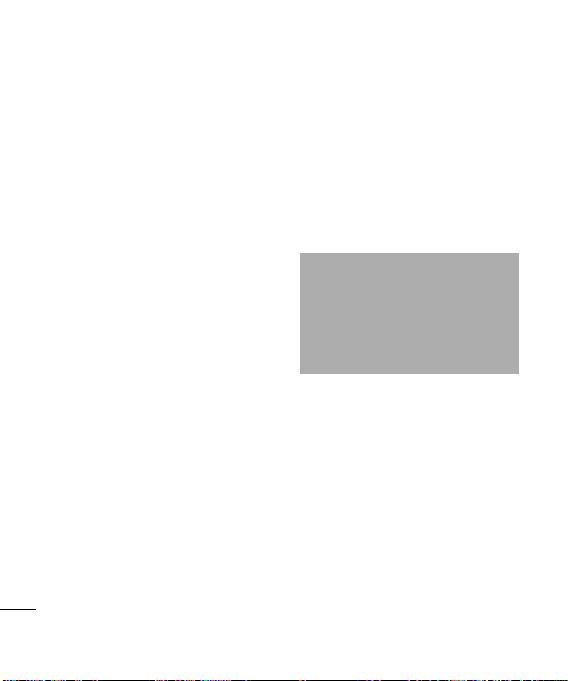
Confi guración
Fecha y hora
Puede ver la hora, el día de la semana y
la fecha.
1. Desde la pantalla Reloj y alarma, resalte
Fecha y hora y, a continuación, presione
la tecla OK.
2. Seleccione la zona horaria. Establezca la
fecha y la hora.
3. Para actualizar la hora, la fecha y la zona
horaria automáticamente, seleccione
Sincr. a zona horaria actual.
4. Al fi nalizar, seleccione Listo.
Alarma
1. Desde la pantalla Reloj y alarma,
seleccione Alarma 1 ó 2, a continuación,
presione la tecla OK.
2. Establezca la hora, la frecuencia, el
sonido, el tipo y el volumen de la alarma.
3. Al fi nalizar, seleccione Listo.
92
Conexiones
El menú Conexiones permite confi gurar
varios tipos de conexiones como Wi-Fi,
Bluetooth, acceso telefónico, GPRS y otros.
Gestor inalámbrico
El gestor inalámbrico ofrece atajos para
acceder a la confi guración de Wi-Fi,
Bluetooth y conexión telefónica.
Nota
b El costo entre el uso de un plan de
datos para acceder a Internet y el uso
de Wi-Fi es diferente. Comuníquese
con su operador de red para obtener
más información.

Confi guración
Wi-Fi
1. Desde la pantalla Hoy, seleccione
Inicio > Confi guración > Conexiones
> Administrador de conexiones
inalámbricas.
2. Para activar Wi-Fi, seleccione la barra
Wi-Fi, luego presione la tecla OK.
3. El dispositivo le preguntará si desea ver
las redes disponibles dentro del alcance,
seleccione Sí.
4. Seleccione la red y seleccione “Internet”
para el tipo de conexión.
5. Cuando haya fi nalizado, seleccione
Conectar.
Nota
b Si su proveedor de servicios de Wi-Fi
o su administrador de red confi guran
la codifi cación de WEP para la
seguridad de la red, debe completar
la clave de WEP en la ventana
emergente. Si la codifi cación WEP no
está establecida, no aparecerá esta
ventana emergente. Si desconoce la
clave, debe solicitársela al proveedor
de servicios Wi-Fi o al administrador
de red.
6. Introduzca la clave de red solicitada, luego
seleccione Listo.
7. Si se estableció la conexión Wi-Fi, puede
ver el nombre de la conexión (SSID) en el
gestor inalámbrico.
8. Para desactivar Wi-Fi, vuelva a seleccionar
Wi-Fi en el gestor inalámbrico.
Cómo confi gurar la conexión Wi-Fi
Nota
b Antes de establecer la confi guración
de WLAN, debe preguntar al
proveedor de servicios de WLAN o al
administrador de red la confi guración
de IP.
¡ADVERTENCIA!
Este dispositivo usa una frecuencia no
uniforme y se usa en todos los países
europeos.
La red WLAN puede operarse en la
Unión Europea sin restricciones en
interiores, pero en Francia no puede
operarse en exteriores.
93

Confi guración
1. Desde la pantalla Hoy, seleccione
Inicio > Confi guración > Conexiones
> Administrador de conexiones
inalámbricas.
2. Seleccione Menú > Confi guración de
Wi-Fi > Menú > Avanzadas.
3. Introduzca la información de red necesaria
y las preferencias de conexión.
4. Al fi nalizar, seleccione Listo.
Para verifi car el estado de la WLAN
1. Desde la pantalla Hoy, seleccione
Inicio > Confi guración > Conexiones
> Administrador de conexiones
inalámbricas.
2. Seleccione Menú > Confi guración de
Wi-Fi. Aparecen la lista y el estado de las
conexiones Wi-Fi disponibles.
b Para agregar una conexión Wi-Fi nueva,
seleccione Menú > Agregar.
b Para editar una opción de confi guración
de Wi-Fi, seleccione Menú > Editar.
94
Bluetooth
1. Desde la pantalla Hoy, seleccione
Inicio > Confi guración > Conexiones
> Administrador de conexiones
inalámbricas.
2. Para activar o desactivar la tecnología
Bluetooth, resalte la barra Bluetooth,
luego presione la tecla OK.
3. Para realizar la confi guración, seleccione
Menú > Confi guración de Bluetooth.
Se inicia el programa del administrador de
Bluetooth, consulte la sesión “Bluetooth”.
Teléfono
1. Desde la pantalla Hoy, seleccione
Inicio > Confi guración > Conexiones
> Administrador de conexiones
inalámbricas.
2. Para encender o apagar el teléfono,
resalte la barra Teléfono, luego presione
la tecla OK.
3. Para realizar la confi guración del teléfono,
seleccione Menú > Confi guración de
Teléfono.

Confi guración
Seguridad
Bloqueo del dispositivo
Puede ayudar a mantener los datos más
seguros si solicita una contraseña al
encender el dispositivo o al salir del modo
de inactividad.
1. Desde la pantalla Hoy, seleccione Inicio
> Confi guración > Más > Seguridad >
Bloquear dispositivo.
2. Seleccione el cuadro Bloquear pantalla
si el teléfono lleva inactivo, luego
seleccione el tiempo de inactividad.
3. Establezca el tipo de contraseña e
introduzca la contraseña deseada.
4. Vuelva a introducir la contraseña para
confi rmar.
5. Al fi nalizar, seleccione Listo.
Nota
b Cuando el dispositivo se bloquea,
se le solicitará que introduzca la
contraseña para desbloquearlo.
Para proteger el teléfono con un PIN
Puede proteger su teléfono del uso no
autorizado si asigna un tipo de contraseña
denominada número de identifi cación
personal (PIN, por su sigla en inglés).
Obtenga el PIN de su proveedor de servicios
inalámbricos. Puede cambiar el PIN en otro
momento.
b Desde la pantalla Hoy, seleccione Inicio
> Confi guración > Más > Seguridad >
Habilitar PIN de la tarjeta SIM.
Para cambiar la PIN
b Desde la pantalla Hoy, seleccione Inicio
> Confi guración > Más > Seguridad >
Cambiar PIN2.
Para introducir la información del
propietario
Si guarda la información de contacto en el
dispositivo, podrá identifi carlo fácilmente en
caso de pérdida.
b Desde la pantalla Hoy, seleccione Inicio
> Confi guración > Más > Más > Datos
propietario.
95

Confi guración
Quitar programas
Para liberar espacio de la memoria del
dispositivo, quite los programas innecesarios
que no están preinstalados en el dispositivo.
b Desde la pantalla Hoy, seleccione Inicio
> Confi guración > Más > Quitar
programas.
Administración de la energía
Use la administración de la energía para ver
el estado actual de la batería y confi gurar su
uso para ahorrar energía.
1. Desde la pantalla Hoy, seleccione Inicio >
Confi guración > Más > Administración
energía.
2. Establezca la luz de fondo y muestre el
tiempo de espera.
3. Al fi nalizar, seleccione Listo.
96
Accesibilidad
Use la accesibilidad para seleccionar el
tamaño de fuente del sistema y confi gurar
las opciones de tiempo de espera y el
volumen.
1. Desde la pantalla Hoy, seleccione Inicio >
Confi guración > Más > Accesibilidad.
2. Seleccione una opción:
b Tamaño fuente sistema: seleccione el
tamaño de fuente del sistema de la lista.
b Espera pulsación teclado: seleccione
el tiempo de espera cuando se presionan
varias teclas al mismo tiempo.
b Esperar confi rmación: seleccione el
tiempo de espera después de que se
ejecute una confi rmación.
b Alerta llamada entrante: seleccione el
nivel de volumen de alerta de las llamadas
entrantes.
3. Al fi nalizar, seleccione Listo.

Confi guración
Confi guración regional
Puede establecer la confi guración regional
y el estilo para mostrar números, moneda,
fechas y horas en el dispositivo.
1. Desde la pantalla Hoy, seleccione Inicio >
Confi guración > Más > Confi guración
regional.
2. Resalte una opción para cambiar la
confi guración:
b Idioma: establezca el idioma.
b Confi guración regional: seleccione la
región en la que se encuentra.
b Estilo de fecha corta: seleccione cómo
desea que aparezca el formato numérico
de la fecha en la pantalla.
b Estilo de fecha larga: seleccione
cómo desea que aparezca el formato
alfanumérico de la fecha en la pantalla.
b Formato de hora: seleccione cómo
desea que aparezca el formato de la hora
en la pantalla.
b Números positivos y negativos:
establezca el símbolo decimal, la cantidad
de decimales, el símbolo de agrupación
de dígitos y el formato de números
negativos.
b Moneda positiva y negativa: establezca
el símbolo de la moneda, la posición del
símbolo, el símbolo decimal, la cantidad
de decimales, el símbolo de agrupación
de dígitos y el formato de números
negativos.
3. Al fi nalizar, seleccione Listo.
Confi guración de correo electrónico
Para confi gurar una cuenta de correo
electrónico realice una de las siguientes
acciones.
b Desde la pantalla Hoy, seleccione Inicio
> Confi guración > Más > Programas
administrados.
Consulte ‘Para establecer una cuenta
de correo electrónico’ para obtener más
detalles.
Programas administrados
Use los programas administrados para ver la
lista de los programas que se instalaron en
el dispositivo.
b Desde la pantalla Hoy, seleccione Inicio
> Confi guración > Más > Más >
Programas administrados.
97

Accesorios
Contenido del paquete
Asegúrese de que los siguientes elementos vengan con el dispositivo.
Adaptador de energía Cable de datos Auriculares
GW550h
Guía del usuario
ESPAÑOL
Batería estándar Guía del usuario
Nota
b Utilice siempre accesorios LG originales.
b De lo contrario, la garantía podría invalidarse.
b Los accesorios pueden variar según la región; para obtener más información, consulte
a la empresa o el agente de servicio técnico de su región.
98
